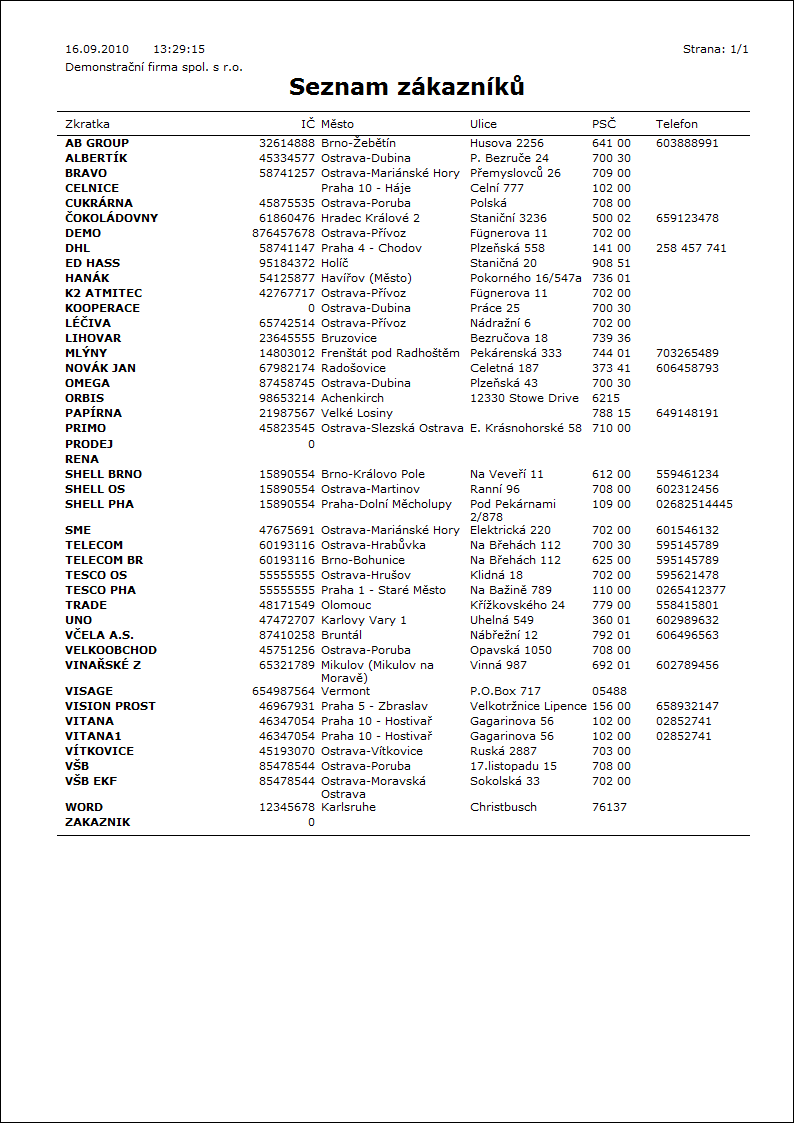Základné číselníky a podporné moduly K2
Dodávatelia/Odberatelia
Kniha Dodávatelia/Odberatelia poskytuje všetky potrebné údaje o dodávateľoch a odberateľoch. Vzhľadom k tomu, že ich údaje sú obdobné, sú vedené v jednej databáze.
Pri zakladaní karty nového Dod./Odb. je systémom K2 automaticky pridelené číslo, pod ktorým je každý Dod./Odb. jednoznačne identifikovaný v celom IS K2. To znamená, že zmena dielčieho údaju v karte neporuší spojenie medzi touto kartou a dokladmi. Meniť však je možné len tie údaje, ktoré nespochybnia identitu Dod./Odb. Ak dôjde ku zmene dôležitých údajov (napr. názvu, adresy), nie je nutné zneplatniť súčasnú kartu Dod./Odb. a vytvoriť novú. Pokiaľ zmeníme adresu na súčasnej karte, môžeme znovu vytlačiť staršie doklady s pôvodnými údajmi. Správnosť adries zaistí formulár História adresy bližšie popísaný v kapitole Základné funkcie - kapitola Adresy.
Vymazanie karty z databázy Dod./Odb. nie je možné. Je možné vykonať iba ich zneplatnenie a to stlačením klávesu F8. Zneplatnenie znamená, že v stave Kniha karty nie sú vidieť a nie je možné s nimi pracovať. Zneplatnené karty sú prístupné iba v stave Vyhodnocovací filter vypnutý alebo zapnutý. Na 1. strane karty je vpravo hore zobrazený červený krížik. Opätovným stlačením klávesu F8 sa dá daný záznam opäť splatniť.
Pozn.: Pre zobrazovanie zneplatnených záznamov aj v stave Kniha je možné v Parametroch užívateľa na záložke Všeobecné zapnúť voľbu Zobrazovanie neaktívnych záznamov.
Kniha Dodávatelia/Odberatelia
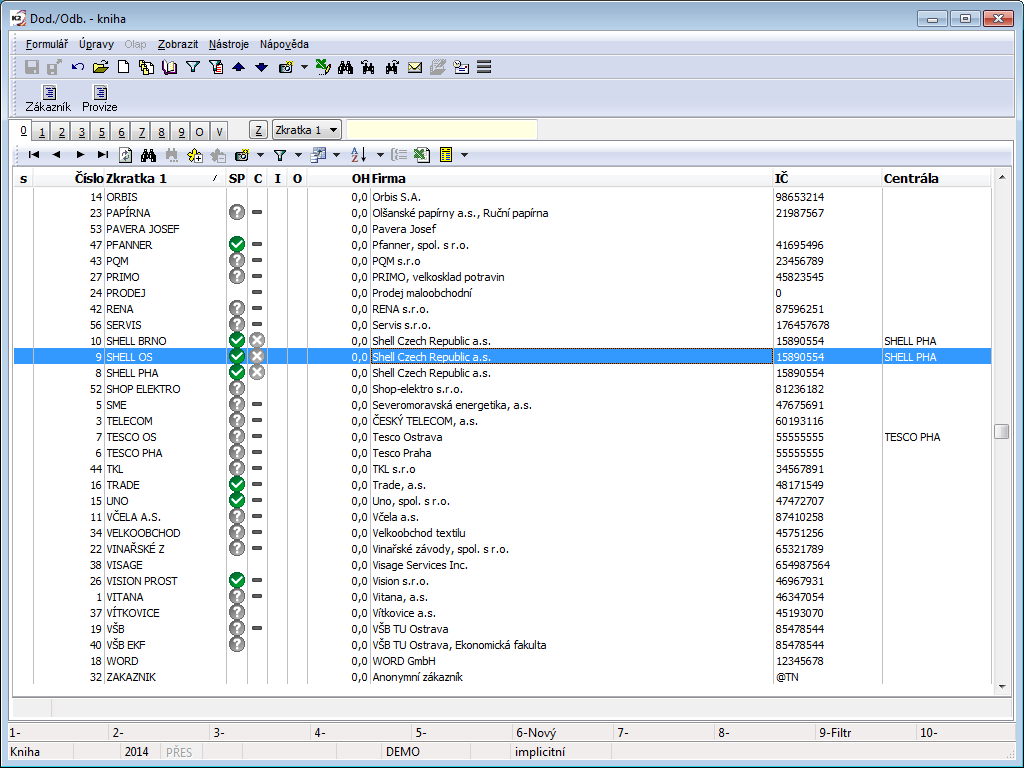
Obr.: Kniha Dodávatelia/Odberatelia
Kniha Dod./Odb. je zotriedená podľa nasledujúcich možností:
- Číslo - automaticky pridelené číslo. Po začiarknutí voľby Zadávanie čísel Dod./Odb. v Parametroch mandanta je možné toto číslo zadať. Lokátor je číselný.
- Skratka 1 - povinný údaj každej karty. Dve karty nemôžu mať rovnakú túto skratku. Lokátor je znakový.
- Skratka 2 - nepovinný údaj každej karty. Dve karty nemôžu mať rovnakú túto skratku. Lokátor je znakový.
- IČO - nepovinný údaj karty. Dve karty môžu mať rovnaké IČO. Lokátor je znakový.
- Firma - názov firmy - nepovinný údaj. Dve karty môžu mať rovnaký názov firmy. Lokátor je znakový.
Prepínanie medzi jednotlivými zotriedeniami sa vykoná klávesovou skratkou Alt+Z. Po prepnutí na iné zotriedenie, pokiaľ bol zapnutý rýchly filter, sa tento filter vypne. Vyššie uvedený zoznam zotriedenia, je prístupný rovnako pri zapnutom vyhodnocovacom filtri (tu je navyše umožnené triediť údaje tiež podľa užívateľského zotriedenia).
Karta Dodávatelia/Odberatelia
Karta Dod./Odb. je rozčlenená do deviatich strán. Podrobné údaje o karte Dod./Odb. sa dajú vidieť v Prehliadaní, pokiaľ sa naň nastavíme pravítkom v knihe Dod./Odb. a stlačíme kláves F4, príp. Enter alebo sa prepneme do stavu Zmena stlačením klávesu F5.
Základní údaje (1. strana)
Na 1. straně karty Dod./Odb. jsou uvedeny všechny důležité údaje o jednotlivých dodavatelích a odběratelích. Pole záhlaví (Zkratka 1, Zkratka 2, Firma) jsou zobrazena i na ostatních stranách karty Dod./Odb.
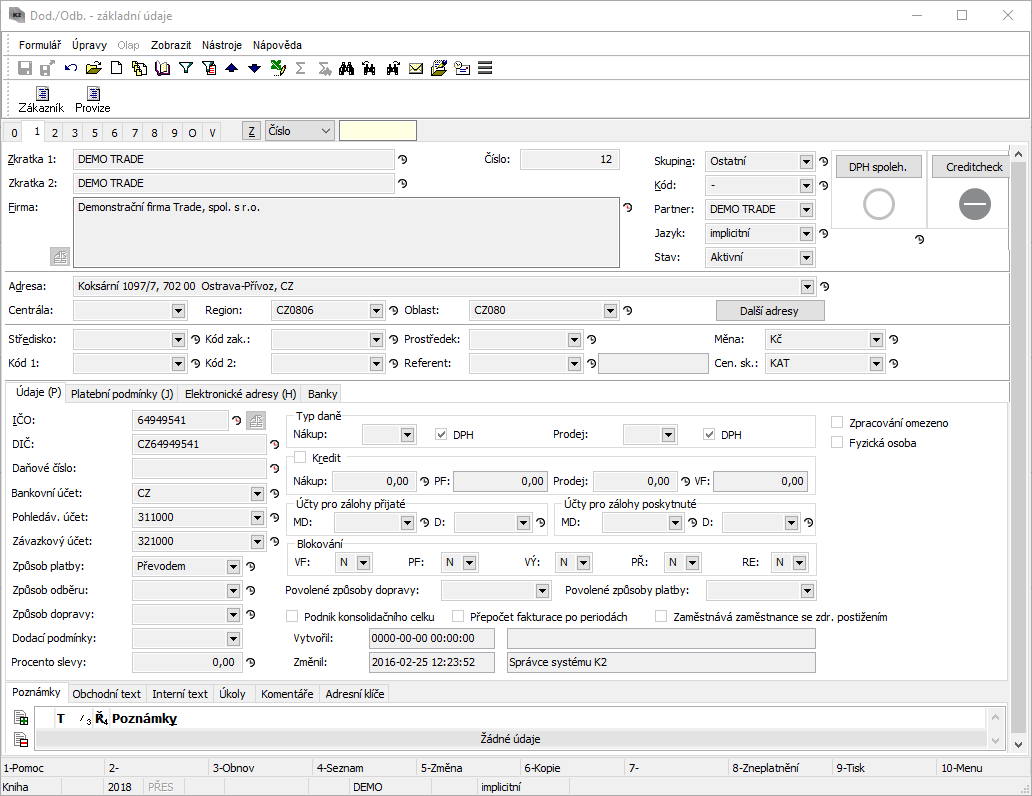
Obr.: Dod./Odb. - 1. strana
Popis polí:
Zkratka 1 |
Zkratka 1 je název firmy, část názvu firmy nebo libovolný kód (např. číselný). Slouží k rychlému vyhledání firmy. Povinný údaj. |
Zkratka 2 |
Pole slouží jako druhý vyhledávací klíč. |
Firma |
Slouží ke vkládání úplného názvu firmy. Pole je verzované. U pole Firma je tlačítko ARES. Při zakládání nového zákazníka a vyplnění alespoň části názvu v poli Firma (musí se zadat celé slovo) a následném stisku tlačítka ARES, dojde ke zobrazení možných názvů firem z databáze ARES a uživatel si může vybrat konkrétní záznam (aniž by tedy vyplňoval celý název firmy). Po výběru záznamu dojde k importu informací z ARES (viz kapitola ARES v části Marketing). |
Číslo |
Evidenční číslo firmy, které je vytvářeno automaticky při prvním uložení karty firmy. Evidenční číslo je vlastně pořadovým číslem zapisované firmy. Pozn.: V Parametrech mandanta je možné na 2. straně zatrhnout volbu Zadávání čísel Dod./Odb., která umožní zadávat číslo dodavatele/odběratele na nové kartě Dod./Odb. ručně. Povinný údaj. |
Skupina |
Skupina je libovolné číslo nebo text. Každý dodavatel/odběratel má povinně přidělenu některou skupinu. Podle skupiny lze databázi Dod./Odb. rozčlenit např. na dodavatele, na odběratele aj. Povinný údaj. |
Kód |
S pomocí kódů lze databázi Dod./Odb. rozčlenit na menší celky, např. skupinu zákazníci můžeme rozdělit na maloobchod a velkoobchod apod. Pokud toto členění nebudeme využívat, vyplníme pomlčku. Povinný údaj. |
Partner |
Pole slouží pro rychlé přepnutí z karty Dod./Odb. na kartu Partnera. Pokud ke kartě Dod./Odb. partner neexistuje, můžeme jej vybrat z knihy Partneři. |
Jazyk |
Jazyk, v jakém se budou tisknout doklady pro daného dodavatele/odběratelů. |
Stav |
Stav zákazníka. Historie pole je k dispozici na připojeném partnerovi. |
DPH spoleh. |
Tlačítko, po jehož stisknutí dojde k ověření, zda daný zákazník není zveřejněn jako nespolehlivý plátce. K ověření dochází u zákazníků, kterým DIČ začíná zkratkou CZ. Po ověření se do tlačítka dostane:
Nastavení služby se provádí ve stromovém menu Finance/Základní data/Nastavení spolehlivosti plátce DPH. |
CreditCheck |
Tlačítko pro hodnocení bonity zákazníka službou CreditCheck. Po provedení hodnocení se zde zobrazí příslušný "semafor" představující výsledek tohoto hodnocení. Bližší popis této funkce je uveden v kapitole CreditCheck. |
ISIR CreditCheck |
Tlačítko pro hodnocení zákazníka službou ISIR. Bližší popis této funkce je uveden v kapitole Systém ISIR CreditCheck v IS K2. |
Octopus |
Tlačítko pro spuštění analýzy zákazníka systémem Octopus. Bližší popis této funkce je uveden v kapitole Ocotpus. |
Ověření DIČ |
Tlačítko, po jehož stisknutí dojde k ověření platnosti daňového identifikačního čísla (DIČ) přiděleného pro účely DPH v nějakém členském státě EU. Po ověření se do tlačítka dostane:
Nastavení služby se provádí ve stromovém menu Finance/Základní data/Nastavení služby ověřování DIČ systému VIES. Bližší popis v kapitole Ověřování DIČ systémem VIES. |
Adresa |
Pole pro zadání celé adresy. Při změně adresy (např. když dojde ke změně fyzické adresy zákazníka) je nutné vyplnit datum, ke kterému se změna vztahuje, aby byla zachována historie adres. Toto má vliv na zobrazení správné adresy např. ve standardních sestavách nákupu a prodeje. Příklad. 10. října 2018 zjistíme, že k datu 5.10.2018 nás odběratel FIRMA XY změnil své sídlo a přestěhoval se z ulice Hlavní třída 15 na ulici Ostravská 8. Na kartě zákazníka FIRMA XY změníme ulici a do pole Platnost od (zpřístupní se po skončení editace polí pro adresu) nastavíme datum 5.10.2018. Tímto krokem máme zajištěno, že pokud vystavíme doklad po 5.10.2018, budeme mít ve (standardních) tiskových sestavách korektní adresu "Ostravská 8". Pokud budeme tisknout doklad před 5.říjnem, bude tam původní adresa. Pokud by uživatel měnil adresu z důvodu např. překlepu v adrese, pak stačí jen provést opravu a pole Platnost od se v takovém případě nevyplňuje. Pokud datum nevyplníme, dojde k přepisu aktuální adresy bez uložení do historie. Je tedy třeba rozlišit, zda provádíme změny v adrese v důsledku např. stěhování dodavatele/odběratele nebo z důvodu překlepu, gramatické chyby. |
Centrála |
Využívá se pro zadání nadřízeného dodavatele/odběratele např. tehdy, pokud dodáváme zboží odběrateli představujícího pobočku, sklad, prodejnu, …, který spadá pod odběratele se sídlem na jiné adrese. |
Region |
Pole může sloužit k vyhodnocení dodavatelů/odběratelů. Klávesou Ins nebo F6 lze vložit nový region. |
Oblast |
Pole může sloužit k vyhodnocení dodavatelů/odběratelů. Číselník můžeme použít k rozdělení větší oblasti (např. rozčlenit oblast podle regionů). Klávesou Ins nebo F6 lze vložit novou oblast. |
Další adresy |
Tlačítko umožní k určitému Dod./Odb. zadat adresy, které budou v dokladech nákupu a prodeje automaticky dosazeny do Adresáta. Blíže je použití těchto adres popsáno v kapitole Společné prvky nákupu a prodeje - Adresáti. |
Středisko |
Středisko firmy. Po výběru dodavatele/odběratele se zkopíruje do dokladu nákupu/prodeje. |
Kód zakázky |
Pole, které může sloužit pro vyhodnocování. Vstupuje do účetnictví. Kód zakázky zadaný na kartě Dod./Odb. přejímají doklady (faktura, zakázka aj.) související s příslušným dodavatelem/odběratelem. |
Prostředek, Kód 1, Kód 2 |
Slouží k uživatelskému rozlišení. Údaje se kopírují do dokladů nákupu a prodeje. |
Referent |
Umožnuje přiřadit odpovědnou osobu z knihy Referenti. Údaj se kopíruje do dokladů nákupu a prodeje. |
Měna |
Měna, ve které s dodavatelem/odběratelem obchodujeme. Stisknutím klávesy F12 se vyvolá kniha Měny se seznamem měn (viz kapitola Měny). |
Cen. sk. |
Pole Cenová skupina udává, do jaké cenové skupiny je odběratel zařazen. Vedle polí Kód a Skupina je jedním z rozlišovacích kritérií pro rozčlenění databáze Dod./Odb. do menších celků. Cenové skupiny se navzájem odlišují velikostí cenové přirážky nebo slevy při prodeji zboží. IS K2 umožňuje definovat až 255 cenových skupin (viz kapitola Zboží - Prodejní ceny - Cenové skupiny). Povinný údaj. |
Pobočky |
Seznam poboček dodavatele/odběratele z knihy Pobočky. Tlačítko je dostupné pouze v univerzálním formuláři. |
Na 1. straně karty Dod./Odb. je umožněno pracovat s poznámkami, a to pomocí záložek Poznámky, Obchodní text a Interní text. Jako obchodní text se vloží poznámka (dodatek) typu DH, kterou je možné parametricky vytisknout na dokladech nákupu a prodeje. Stejná záložka se zobrazuje na 1. straně Zakázky, není však možné odtud obsah poznámky měnit. Jako interní text se vkládá poznámka (dodatek) DF, která je určena pro vnitřní informaci a nikde není nastavena k tisku. Na dokladech Zakázka a Objednávka vydaná se interní text pouze zobrazuje a to v záložkách Interní text odběratele, resp. Interní text dodavatele. Podrobný popis práce s poznámkami je uveden v kapitole Základní číselníky a podpůrné moduly K2 - Poznámky.
Je zde záložka Adresní klíče, která slouží pro práci se slevovými kupony. Ve stavu Změna je možné zákazníkovi přiřazovat adresní klíče případně odmazávat stávající. Stiskem klávesy Ins se dostaneme do číselníku Adresní klíče. Zde můžeme vytvářet další klíče, editovat stávající, potvrzovat nebo odpotvrzovat záznamy. Pokud dojde k přiřazení zákazníka do adresního klíče, pak se zákazník objeví na 1.straně daného klíče v seznamu zákazníků.
Zatržítko Zaměstnává zaměstnance se zdravotním postižením říká, že tento dodavatel zaměstnává více než 50% zaměstnanců se zdravotním postižením. Na základě tohoto zatržítka se na položce nákupu na dokladech s tímto dodavatelem implicitně zatrhává zatržítko Doklad pro odpočet. Zatržítka slouží k vytváření přílohy k náhradnímu plnění v rámci Plnění povinného podílu OZP.
Záložka Údaje obsahuje základní informace dokladu.
Popis polí:
IČO |
Identifikační číslo organizace. Pole se může automaticky vytvářet na základě jiného čísla (viz Nastavení předvyplňování daňových čísel). |
|
|
Před samotným spuštěním je nutné, aby se uživatel seznámil s pravidly pro použití této služby (viz stránky Ministerstva financí a nebo kapitola ARES v části Marketing). Pokud by došlo k porušení podmínek (hlavně co se týče počtu dotazů (jeden dotaz = jeden záznam z knihy Dod./Odb.), může dojít k zablokování služby pro daného uživatele! Tlačítko spouští funkci ARES na doplnění údajů firmy podle databáze ARES. Dle zadaného IČO v databázi vyhledá firmu a doplní do karty Dod./Odb.název firmy a adresu. Aktualizované záznamy se uloží do historie polí s aktuálním datem. Bližší popis - viz kapitola ARES v části Marketing. Tlačítko není zobrazeno, pokud je tak zadáno v Parametrech služby ARES. |
|
DIČ |
Daňové identifikační číslo organizace. Pole se může automaticky vytvářet na základě jiného čísla, viz Nastavení předvyplňování daňových čísel. Po změně DIČ se při uložení promažou všechna pole související se spolehlivostí plátce DPH. Pole je verzované. |
|
Daňové číslo |
Daňové číslo; využívá se jen v některých státech (nikoliv v ČR). Pole se může automaticky vytvářet na základě jiného čísla, viz Nastavení předvyplňování daňových čísel. Pole je verzované. |
|
Bankovní účet |
Naše bankovní spojení určené pro platební styk s obchodním partnerem. Bankovní účet se na kartu Dod./Odb. dosadí ze Zákazníka ve Správě vlastních firem. Povinný údaj. |
|
Pohledáv. účet |
Pohledávkový účet zákazníka. Pole se využívá v případě, kdy používáme např. pro tuzemské zákazníky více analytických účtů. V nastavení Knih prodeje v takovém případě nevyplníme pole Účet. Při vystavování dokladů se pak do faktur vydaných doplní účet z karty Dod./Odb. a ne z Knihy prodeje. Na nové kartě Dod./Odb. se automaticky vyplní účet zadaný ve vlastní firmě. |
|
Závazkový účet |
Závazkový účet dodavatele. Pole se využívá v případě, kdy používáme např. pro tuzemské dodavatele více analytických účtů. V nastavení Knih nákupu v takovém případě nevyplníme pole Účet. Při vystavování dokladů se pak do faktur přijatých doplní účet z karty Dod./Odb. a ne z Knihy nákupu. Na nové kartě Dod./Odb. se automaticky vyplní účet zadaný ve vlastní firmě. |
|
Účty pro zálohy přijaté |
Účty MD a D zákazníka. Pole se využívají v případě, kdy používáme např. pro tuzemské zákazníky více analytických účtů. V nastavení Knih prodeje v takovém případě nevyplníme pole Účet MD zálohy a Účet D zálohy. Při vystavování dokladů se pak do záloh přijatých doplní účty z karty Dod./Odb. a ne z Knihy prodeje. Na nové kartě Dod./Odb. se automaticky vyplní účty zadané ve vlastní firmě. |
|
Účty pro zálohy poskytnuté |
Účty MD a D dodavatele. Pole se využívají v případě, kdy používáme např. pro tuzemské zákazníky více analytických účtů. V nastavení Knih nákupu v takovém případě nevyplníme pole Účet MD zálohy a Účet D zálohy. Při vystavování dokladů se pak do záloh poskytnutých doplní účty z karty Dod./Odb. a ne z Knihy nákupu. Na nové kartě Dod./Odb. se automaticky vyplní účty zadané ve vlastní firmě. |
|
Doklady nákupu - Typ daně, DPH |
Pokud je Typ daně vyplněn, má přednost před Typem daně v Knize nákupu. Zatrhnutím pole DPH určíme, že dodavateli vytváříme doklady nákupu s DPH. |
|
Doklady prodeje - Typ daně, DPH |
Pokud je Typ daně vyplněn, má přednost před Typem daně v Knize prodeje. Zatrhnutím pole DPH určíme, že zákazníkovi vytváříme doklady prodeje s DPH. |
|
Způsob platby |
Předpokládaný způsob finančního styku s daným dodavatelem/odběratelem. Ten se pak automaticky kopíruje do dokladů nákupu a prodeje. |
|
Způsob odběru |
Způsob odběru zboží. Automaticky se kopíruje do dokladů nákupu a prodeje. |
|
Způsob dopravy |
Předpokládaný způsob dopravy, který se automaticky kopíruje do dokladů nákupu a prodeje. |
|
Procento slevy |
Zde zadáváme procento slevy, které se následně nabídne k uplatnění na vytvářených dokladech nákupu/prodeje (blíže viz Položky nákupu a prodeje (2. strana)). |
|
Kredit |
Zatrhnutím pole Kredit definujeme, že budeme sledovat kredit zákazníka. Při potvrzení faktury vydané pak bude IS K2 vždy kontrolovat, zda nedošlo k překročení kreditu zadaném v poli Prodej. Při překročení nás na to IS K2 upozorní. |
|
|
Nákup |
Pole se nezadává, nemá praktický význam. |
|
Prodej |
Maximální výše kreditu (závazku) pro zákazníka. |
|
PF |
V tomto poli se zobrazuje aktuální stav našich závazků vůči dodavateli. Zaplacením přijaté faktury se tato částka sníží, potvrzením faktury přijaté se zvýší. |
|
VF |
V tomto poli se zobrazuje aktuální stav našich pohledávek vůči zákazníkovi. Zaplacením vydané faktury se tato částka sníží, potvrzením faktury vydané se zvýší. |
Blokování |
Blokováním zamezíme nežádoucímu vystavování nebo potvrzování klíčových dokladů (VF - faktura vydaná, PF - faktura přijatá, VÝ - výdejka, PŘ - příjemka a RE - rezervační list). |
|
|
N |
Neblokováno. |
|
V |
Při pokusu vytvořit doklad se zobrazí hlášení: „Vytvoření dokladu je blokováno v kartě zákazníka.“. |
|
P |
Při pokusu potvrdit doklad se zobrazí hlášení: „Pro tohoto dodavatele/odběratele je blokováno potvrzení dokladu.“ Např. nepotvrzená výdejka nedovolí výdej ze skladu, ale její vytvoření umožní alespoň blokaci zboží na skladě pro daného zákazníka. Blokaci potvrzení může porušit uživatel, který má odpovídající právo. |
Povolené způsoby dopravy |
Do pole lze zadat záznam, který má v položkách zadány Způsoby dopravy, které se mohou vyskytovat na dokladech prodeje tohoto zákazníka. Pokud je na kartě Dod./Odb. takový záznam zadán, na dokladech prodeje se pak nabízí pouze povolené způsoby dopravy, a pokud je na dokladu zadán jiný způsob dopravy, zobrazí se při potvrzení dokladu hlášení a doklad lze/nelze potvrdit v závislosti na nastavení práva "Potvrzení dokladu i při nepovoleném způsobu dopravy". |
|
Povolené způsoby platby |
Do pole lze zadat záznam, který má v položkách zadány Způsoby platby, které se mohou vyskytovat na dokladech prodeje tohoto zákazníka. Pokud je na kartě Dod./Odb. takový záznam zadán, na dokladech prodeje se pak nabízí pouze povolené způsoby platby, a pokud je na dokladu zadán jiný způsob platby, zobrazí se při potvrzení dokladu hlášení a doklad lze/nelze potvrdit v závislosti na nastavení práva "Potvrzení dokladu i při nepovoleném způsobu platby". |
|
Podnik konsolidačního celku |
Pole lze označit na kartách Dod./Odb., kteří představují podniky konsolidačního celku, a následně využít v nastavení Kontace (podmínka na podnik konsolidačního celku) nebo při účtování dokladů nákupu/prodeje podle účtu na kartě Zboží. |
|
Přepočet fakturace po periodách |
Pokud je zapnuto, pak při spuštění funkce Přepočet fakturace se doklady těchto Dod./Odb. načítají po periodách (je vhodné zapnout na kartách Dod./Odb., které se používají pro fakturaci anonymním zákazníkům). |
|
Zaměstnává zaměstnance se zdravotním postižením |
Zatržítko udává, že Dod./Odb. zaměstnává více než 50% zaměstnanců se zdravotním postižením. V případě zatržení na Dod./Odb. se předvyplňuje zatržítko Doklad pro odpočet na položce nákupu. Zatržítko slouží k vytváření přílohy k náhradnímu plnění v rámci Plnění povinného podílu OZP. |
|
Vytvořil |
Datum, čas a jméno uživatele K2, který záznam vytvořil. |
|
Změnil |
Datum poslední změny a jméno uživatele, který ji provedl. |
|
Zpracování omezeno |
Příznak udává, že zpracování údajů tohoto zákazníka je omezeno. |
|
Fyzická osoba |
Příznak udává, že tento zákazník je fyzická osoba. |
|
Na záložke Platobné podmienky je možné zadať údaje súvisiace so splatnosťou a omeškaním.
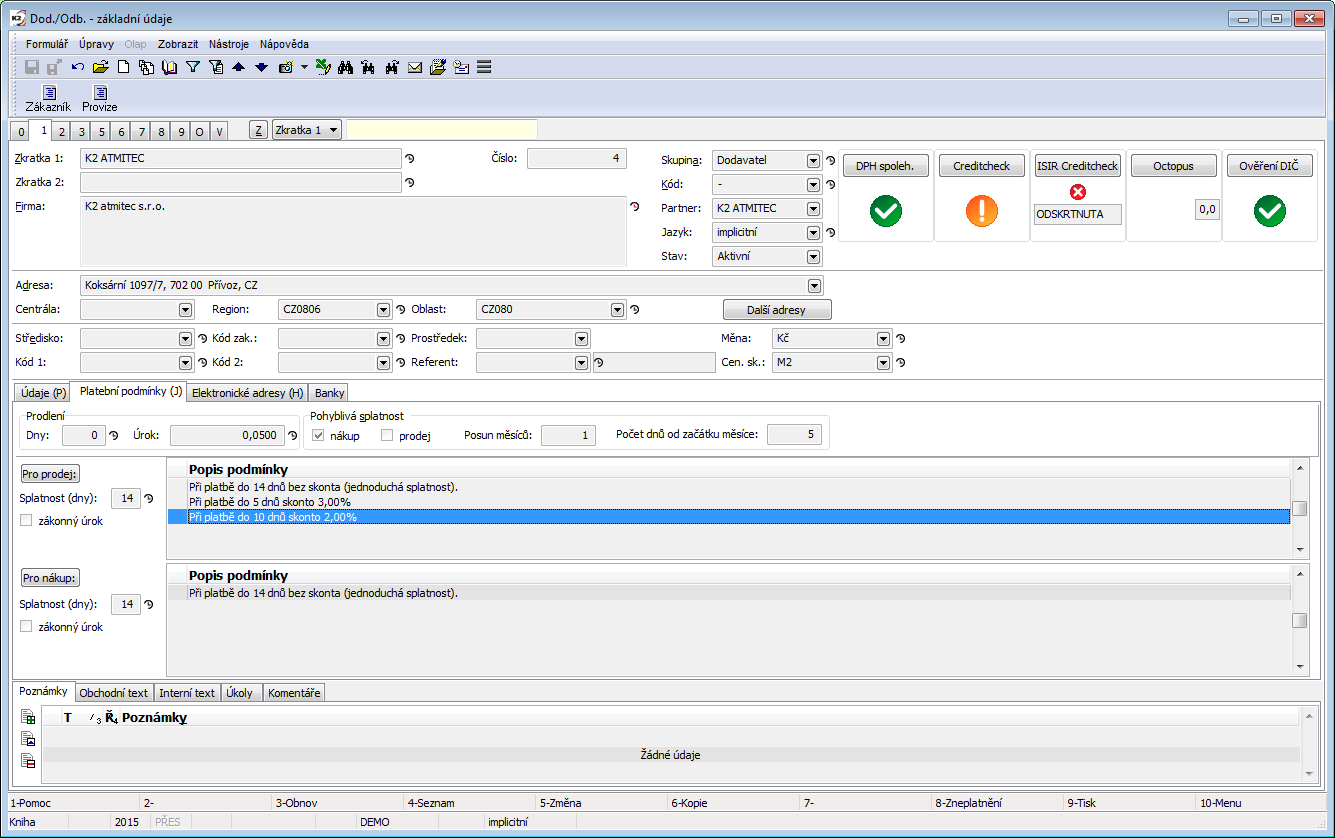
Obr.: Dod./Odb. - 1. strana s platobnými podmienkami
Popis polí:
Omeškanie Dni |
V poli je možné zadať omeškanie, s ktorým zákazník platí vydané faktúry. Pri vytvorení novej VF sa vytvára nová položka v module Platobný kalendár, v ktorej je Predpokladaný dátum zaplatenia posunutý o zadaný počet dní omeškania. |
|
Úrok |
Finančná čiastka, ktorú má dlžník zaplatiť za každý deň omeškania. Uvádza sa v percentách z celkovej dlžnej čiastky. Automaticky sa vyplní úrok zadaný vo vlastnej firme. |
|
Pohyblivá splatnosť |
Nastaví sa, ak je splatnosť vždy v konkrétny deň napr. nasledujúceho mesiaca. |
|
|
Posun mesiacov |
Posun mesiacov (1 - nasledujúci, 2 - druhý nasledujúci a pod.) |
|
Počet dní od začiatku mesiaca |
Počet dní od začiatku mesiaca (napr. 5,10, 30) vrátane nepracovných dní. |
Príklad: So zákazníkom sme dohodnutí, že faktúry budú splatné vždy k 20. dňu nasledujúceho mesiaca.
Riešenie v IS K2: Na karte Dod./Odb. zatrhneme Pohyblivú splatnosť - predaj, Posun mesiacov = "1", Počet dní od začiatku mesiaca = "20". Pokiaľ je Dátum vystavenia na faktúre vydanej napr. 10.11.2015, do Dátumu splatnosti sa vyplní 20.12.2015.
Splatnosť (dni) |
Počet dní splatnosti, na ktorom sme sa dohodli s dodávateľom/odberateľom. Rozlišuje sa zvlášť pre nákup a zvlášť pre predaj. |
Zákonný úrok |
Pokiaľ je začiarknuté, predvypĺňa sa do faktúr - percento úrokov (ročné) sa doplní z tabuľky Zákonný úrok z omeškania. Rozlišuje sa zvlášť pre nákup a zvlášť pre predaj. |
Pre predaj |
Tlačidlo pre zadanie platobných podmienok (skonto) pre predaj. Umožní zadať splatnosť a podmienky prvého a druhého skonta naraz. |
Pre nákup |
Tlačidlo pre zadanie platobných podmienok (skonto) pre nákup. Umožní zadať splatnosť a podmienky prvého a druhého skonta naraz. |
Na záložke Platobné podmienky je možné vkladať skonto podmienky zvlášť pre Predaj aj Nákup. Zadané podmienky pre predaj sa následne kopírujú do zákazky a faktúry vydanej vystavenej na príslušného zákazníka. Platobné podmienky pre nákup sa kopírujú do objednávky vydanej a faktúry prijatej vystavenej na tohto dodávateľa. V zákazkách, objednávkach aj faktúrach je možné tieto podmienky meniť, prípadne zadávať ďalšie.
Klávesom Insert vkladáme jednotlivé platobné podmienky, tj. skonto podmienky.
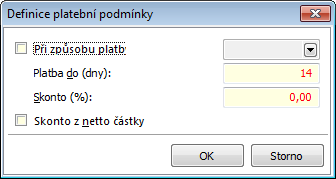
Obr.: Zadávanie platobných podmienok
Popis polí:
Pri spôsobe platby |
Po označení poľa sa sprístupní výber spôsobu platby. Platobná podmienka potom bude platiť iba v prípade, že bude faktúra uhradená zvoleným spôsobom. |
Platba do (dni) |
Zadávame maximálny počet dní, dokedy musí byť zaplatená faktúra, aby platilo percento skonta. |
Skonto (%) |
Percento skonta, ktoré bude platiť v prípade, že budú splnené predchádzajúce dve podmienky. |
Skonto z čiastky bez DPH |
Začiarknutím tohto poľa určujeme, či sa bude skonto počítať z čiastky s DPH alebo nie. |
Záložka Elektronické adresy zobrazí formulár, v ktorom sú evidované elektronické adresy daného Dod./Odb.
- Pole(H) - v 4 riadkoch sa zobrazí pole pre zadanie elektronických adries podľa preddefinovaných 4 typov elektronických adries. Nastavenie týchto 4 typov: viď Predvoľba elektronických adries v knihe Parametre užívateľa - 4. strana (záložka Marketing).
- EA(H) - stlačením tlačidla sa zobrazia všetky elektronické adresy partnera. Spôsob ovládania je popísaný na 1. strane karty Partnera v časti Položka elektronického adresára.
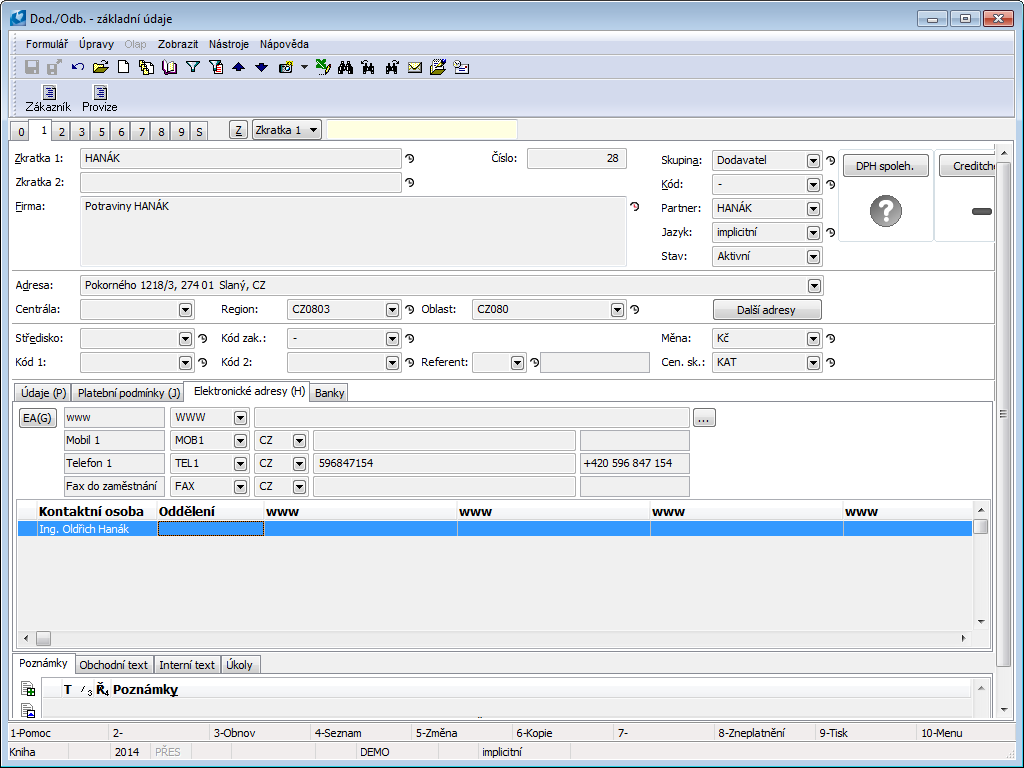
Obr.: Dod./Odb. - 1. strana s elektronickými adresami
Tlačidlo ![]() sa zobrazuje pri adresách typu WWW a EMAIL. Jeho stlačením dôjde k otvoreniu internetovej stránky adresy na webovom prehliadači či otvorení okna pre vytvorenie a odoslanie emailu.
sa zobrazuje pri adresách typu WWW a EMAIL. Jeho stlačením dôjde k otvoreniu internetovej stránky adresy na webovom prehliadači či otvorení okna pre vytvorenie a odoslanie emailu.
Klávesom Insert vkladáme jednotlivé elektronické adresy a klávesom Delete mažeme adresy.
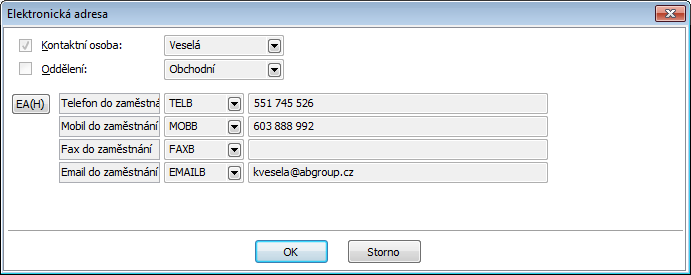
Obr.: Elektronická adresa
V spodnej tabuľke záložky Elektronické adresy je možné klávesovou skratkou Ctrl+F6 založiť novú kontaktnú osobu. Ak chceme k zákazníkovi priradiť novú kontaktnú osobu, nastavíme pravítko do tejto časti obrazovky a v Zmene alebo v Prehliadaní stlačíme klávesovú skratku Ctrl+F6. Po ich stlačení sa zobrazí nová karta kontaktnej osoby, do ktorej sa predvyplnia údaje o partnerovi. Po zadaní údajov a uložení zmien sa nová kontaktná osoba zaradí na kartu zákazníka. Ak potrebujeme zrušiť väzbu medzi kontaktnou osobou a zákazníkom, nastavíme pravítko na kontaktnú osobu, ktorú chceme odmazať a v Zmene stlačíme kláves Del.
Záložka Banky zobrazí formulár, v ktorom sú evidované bankové účty daného Dod./Odb. Bankové účty sa kopírujú na faktúry vydané a prijaté, zálohy prijaté a poskytnuté a položky platobného kalendára vystavené na príslušného zákazníka.
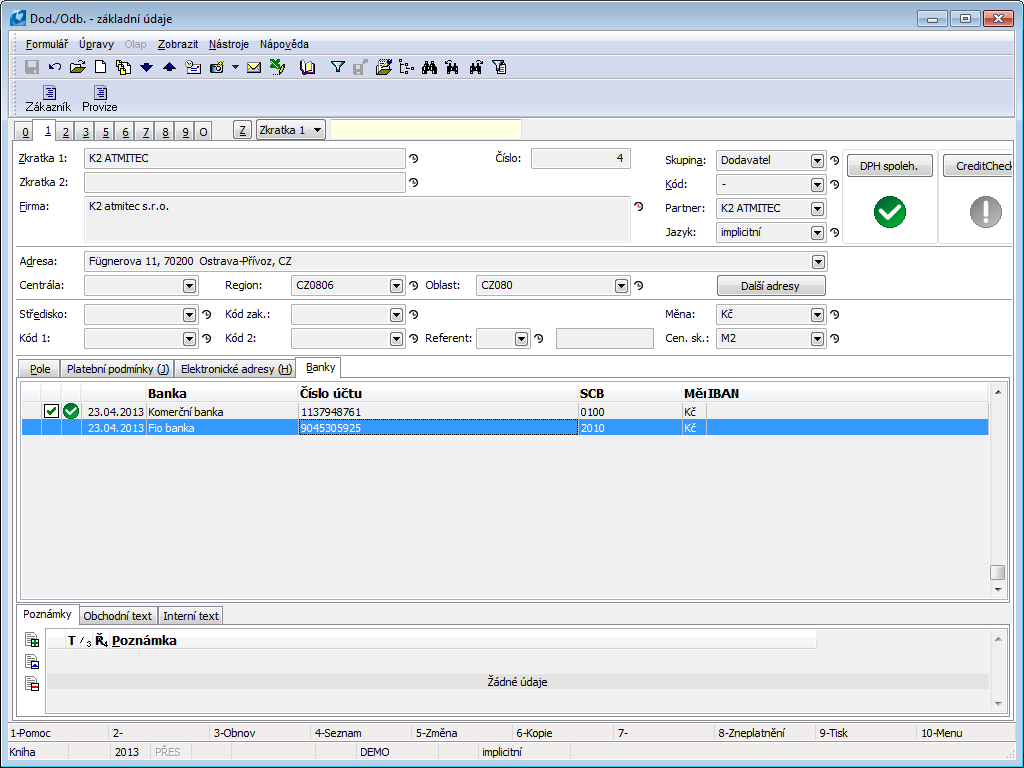
Obr.: Dod./Odb. - 1. strana so zoznamom bankových účtov dod./odb.
Klávesom Insert vkladáme jednotlivé bankové účty a klávesom Delete mažeme účty. Pri vkladaní bankového účtu, ktorý je prvý v Dod./Odb., sa tento účet nastaví ako "Implicitný" ![]() . Pokiaľ má Dod./Odb. viacero účtov, potom implicitný účet nie je možné zmazať. Označenie
. Pokiaľ má Dod./Odb. viacero účtov, potom implicitný účet nie je možné zmazať. Označenie ![]() pri bankovom účte znamená, že bankový účet je overený v systéme zisťovania spoľahlivosti platcov DPH a bankových účtov platcov DPH.
pri bankovom účte znamená, že bankový účet je overený v systéme zisťovania spoľahlivosti platcov DPH a bankových účtov platcov DPH.
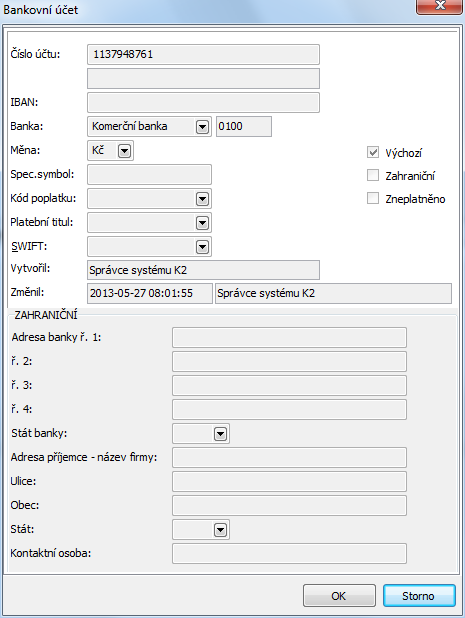
Obr.: Bankový účet
Popis polí:
Číslo účtu |
Číslo bankového účtu. Je povinné, pokiaľ sa nejedná o zahraničný účet. |
|
IBAN |
Medzinárodná forma čísla bankového účtu. IBAN sa používa pre zahraničný platobný styk a tuzemské platby v cudzej mene. Pokiaľ sa jedná o zahraničný účet, toto pole je povinné. |
|
Banka |
Výber banky (z knihy Banky), ku ktorej chceme uviesť účet. Pokiaľ nie je zadaný IBAN, je povinné pole. |
|
Mena |
Mena účtu. Povinné pole. |
|
Špec. symbol |
Špecifický symbol. |
|
Kód poplatku |
Kód poplatku. |
|
Platobný titul |
Jedná sa o identifikátor účelu peňažných úhrad. Používajú ho banky, pobočky zahraničných bánk a prípadne klienti k označeniu peňažnej úhrady:
|
|
SWIFT |
Číslo SWIFT kódu - jedinečný kód banky, ktorým sa banka identifikuje (označuje sa tiež ako BIC). |
|
Vytvoril |
Meno užívateľa K2, ktorý vytvoril záznam. |
|
Zmenil |
Meno užívateľa K2, ktorý zmenil záznam. |
|
Implicitný |
Nastavenie účtu ako implicitný. Tzn. bude sa predvypĺňať do faktúry prijatej, bankového príkazu a výpisu. |
|
Zahraničný |
Nastavenie účtu ako zahraničný účet. |
|
Zneplatnený |
Nastavenie účtu ako zneplatnený. Nebude sa zobrazovať v zozname bankových účtov. |
|
Zahraničný |
Informácie k Zahraničnej banke - sprístupní sa po nastavení účtu ako Zahraničný. |
|
|
Adresa banky r.1. |
Pole pre doplnenie adresy banky. |
|
r.2. |
Pole pre doplnenie adresy banky. |
|
r.3. |
Pole pre doplnenie adresy banky. |
|
r.4. |
Pole pre doplnenie adresy banky. |
|
Štát banky |
Štát banky. |
|
Adresa príjemcu - názov firmy |
Pole pre doplnenie adresy príjemcu. |
|
Ulica |
Názov ulice a č. p. |
|
Obec |
Obec. |
|
Štát |
Štát. |
|
Kontaktná osoba |
Meno kontaktnej osoby. Pokiaľ sa edituje bankový účet Partnera alebo Dod./Odb. zviazaného s Partnerom, pri výbere z číselníka sa ponúknu kontaktné osoby Partnera. |
Pokiaľ sa štát Dod./Odb. líši od štátu vlastnej firmy, potom sa do Adresy príjemcu predvyplní názov firmy a údaje z adresy.
Fakturácie a platby (2. strana)
Karta Dod./Odb. ponúka na 2. strane informácie o prijatých/vydaných faktúrach a vykonaných platbách v rámci určitého časového intervalu. Voľbu zobrazeného intervalu vykonávame v Prehliadaní klávesovou skratkou Alt+F10.
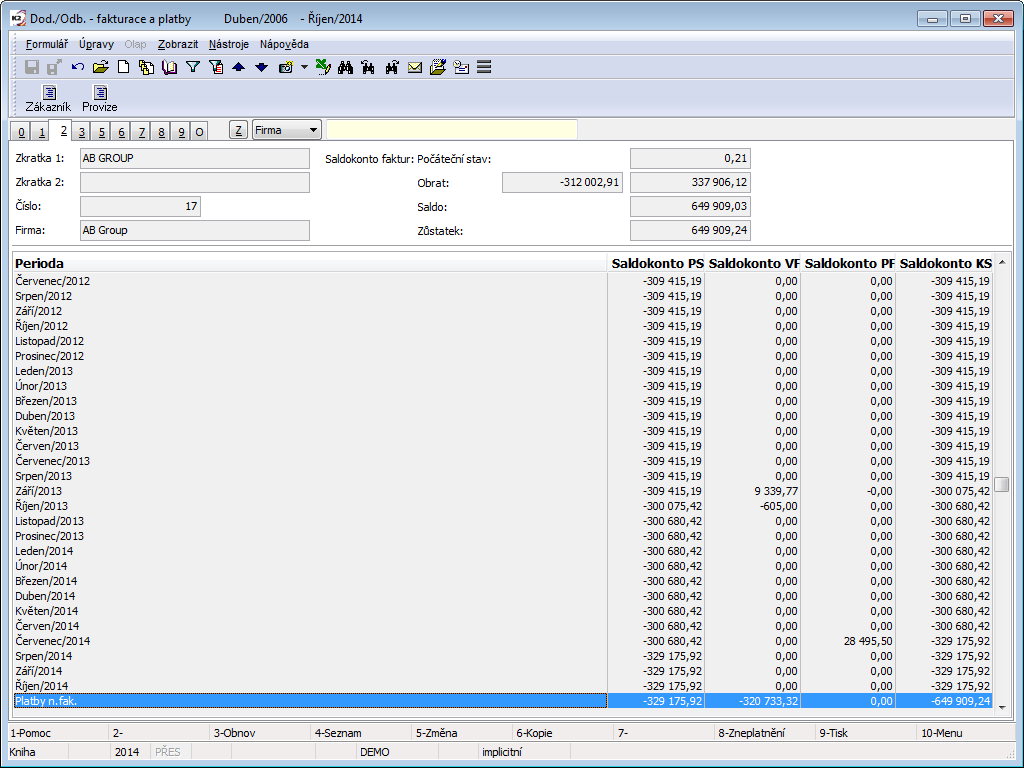
Obr.: Dod./Odb. - 2. strana
Po stlačení klávesovej skratky Shift+F10 v Prehliadaní sa ponúknu možnosti zobrazenia.
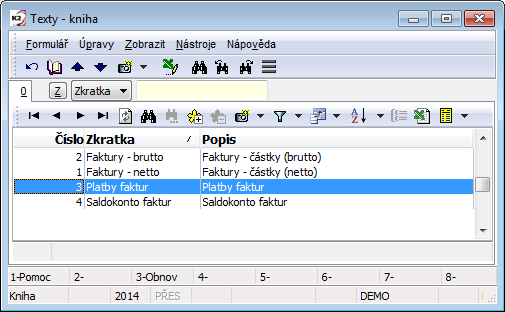
Obr.: Fakturácie a platby - možnosti zobrazenia
V závislosti na zvolenej možnosti sa menia nielen zobrazené stĺpce na 2. strane karty Dod./Odb., ale taktiež údaje zobrazené v hlavičke karty.
Stĺpce ponúkajú zobrazenie po periódach s členením na počiatočný stav (PS), vydané faktúry (VF), prijaté faktúry (PF) a konečný stav (KS). V hlavičke tejto strany je zobrazený popis zvoleného zobrazenia faktúr a ďalej potom počiatočný stav, obraty, saldo a zostatok.
Obraty tovaru (3. strana)
Na 3. strane karty Dod./Odb. sú zobrazené obraty tovaru dodávateľa/odberateľa, a to v prípade, že je začiarknuté pole Evidencia zákazník / tovar v parametroch mandanta. Voľbu zobrazeného intervalu vykonávame v Prehliadaní klávesovou skratkou Alt+F10.
Stlačením klávesovej skratky Ctrl + Enter zobrazíme kartu tovaru.
V spodnej časti formulára vidíme prehľad obratov vzťahujúcich sa k tovaru, na ktorom je pravítko v hornej časti. Obraty sú načítané po periódach.
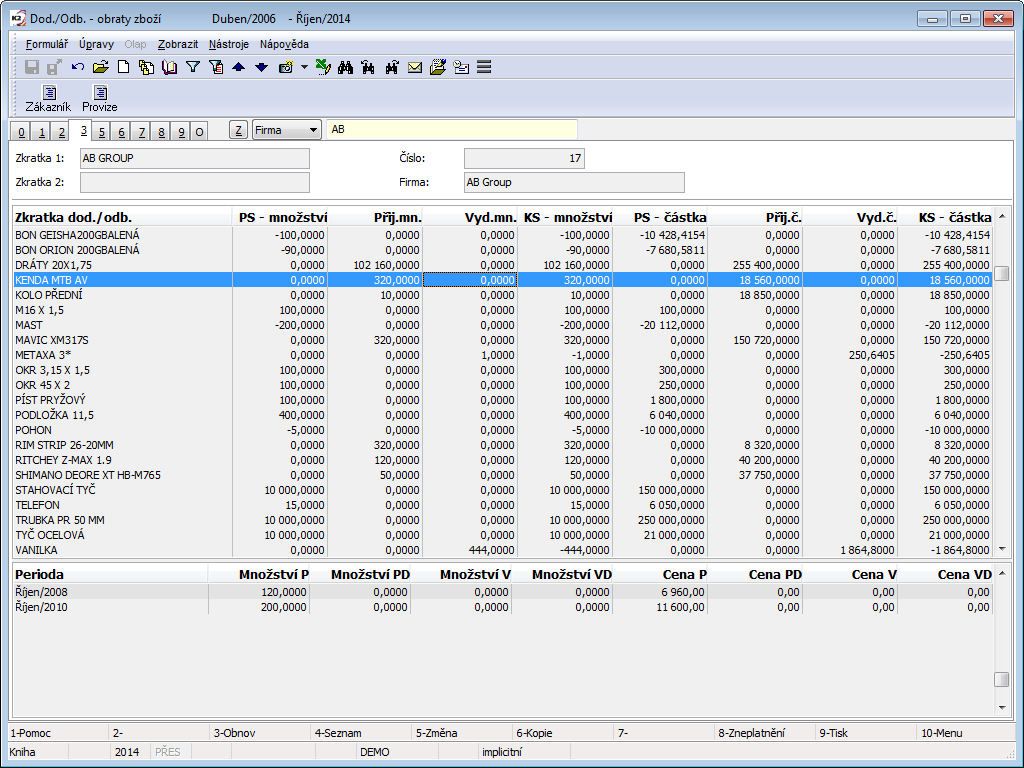
Obr.: Dod./Odb. - 3. strana
Dodávaný tovar (5. strana)
5. strana karty Dod./Odb. sa využíva v prípade, že dodávateľ dodáva tovar systémom pevných cien, ktoré sú upravované multiplikátormi. Dodávateľská cena sa zobrazí taktiež na 4. strane karty Tovar.
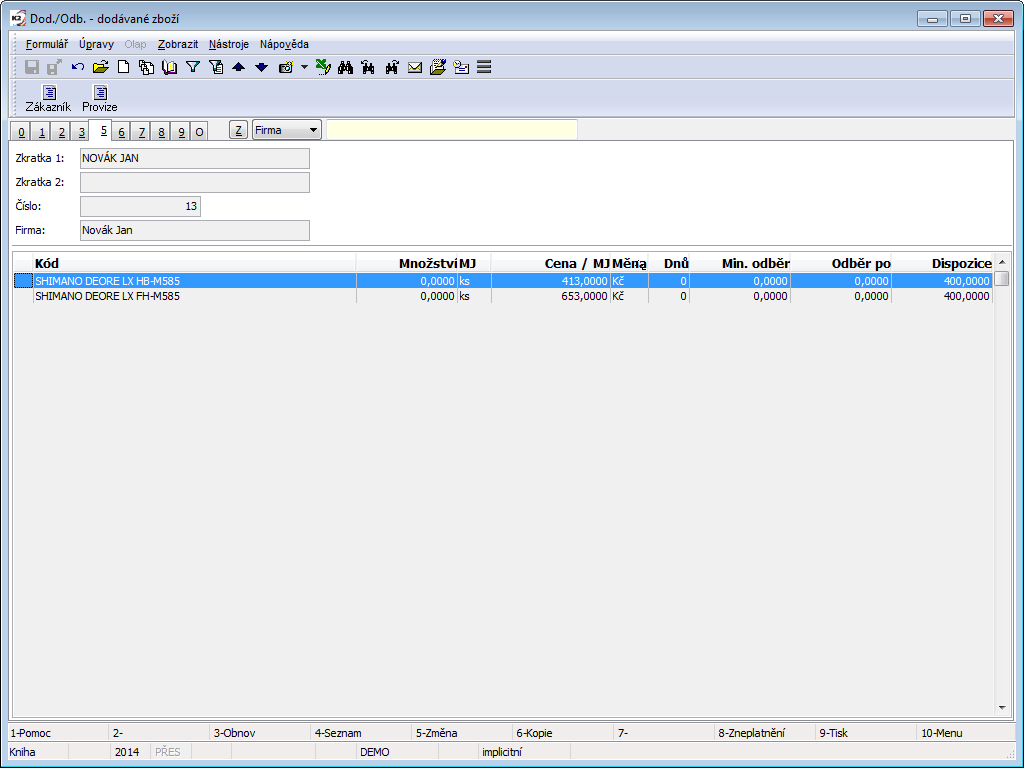
Obr.: Dod./Odb. - 5. strana
Táto strana karty Dod./Odb. je prístupná tiež v Zmene a Novom zázname. Stlačením klávesu Ins vkladáme do karty nové dodávateľské ceny. Tým sa vyvolá formulár Dodávateľské ceny.
Ak stlačíme v Prehliadaní, na položke tovar klávesovú skratku Ctrl+Enter, dostaneme sa do Prehliadania. 4. strany karty Tovar.
Po stlačení klávesu Enter na položke tovar sa zobrazí formulár Dodávateľské ceny.
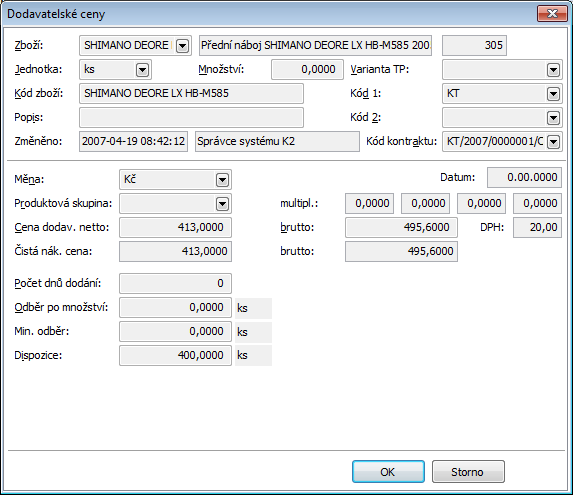
Obr.: Formulár Dodávateľské ceny
Popis polí:
Tovar |
Skratka tovaru. |
Jednotka |
Pole pre zadanie skladovej jednotky, ku ktorej sa vzťahuje cena. |
Množstvo |
Množstvo tovaru, od ktorej vyššie (vrátane) platí daná dodávateľská cena. Implicitná hodnota množstva by mala byť rovná nule. |
Kód tovaru |
Označenie tovaru používaného dodávateľom. |
Popis |
Možnosť bližšieho komentára k danému tovaru. |
Zmenené |
Dátum a čas poslednej zmeny a užívateľa, ktorý vykonal zmenu. |
Variant TP |
Niektorý dodávaný tovar môže mať viac variantov TP. Slúži k užívateľskému rozlíšeniu. |
Kód 1 |
Možnosť zadávania ľubovoľného kódu. Slúži k užívateľskému rozlíšeniu. |
Kód 2 |
Možnosť zadávania ľubovoľného kódu. Slúži k užívateľskému rozlíšeniu. |
Dátum |
Pole nemá v IS K2 význam. |
Mena |
Mena, v ktorej je zadaná cena. |
Produktová skupina |
Dodávateľská produktová skupina je vždy priradená ku konkrétnemu dodávateľovi. Produktovú skupinu vyberáme z knihy Dodávateľské produktové skupiny. Tu je taktiež možné nadefinovať novú produktovú skupinu klávesom F6 (príp. Ins) alebo zmeniť (vrátane hodnôt multiplikátorov) ktorúkoľvek produktovú skupinu klávesom F5. Po výbere produktovej skupiny sa automaticky dosadia hodnoty multiplikátorov do príslušných polí. |
Multiplikátory |
Multiplikátorom sa rozumie číselný údaj, ktorý poskytuje možnosť zohľadniť rôzne odchýlky od ceny dodávateľa (skontá, rabaty, … - multiplikátor <1; dopravu, prirážky, … - multiplikátor >1 atď.). Ku každej produktovej skupine je možné zadať 4 takéto faktory, ktoré sa ďalej premietajú do čistej nákupnej ceny tovaru. Hodnoty multiplikátorov sa zadajú v knihe na 1. strane karty Dodávateľské produktové skupiny. |
Cena dodáv. bez DPH, s DPH |
Dodávateľská cena za jednu skladovú jednotku pre zadané množstvo. V prípade, že je zadaná Produktová skupina, je to predvolená cena platná pre danú produktovú skupinu za jednu skladovú jednotku. Je to taká cena, ktorú má dodávateľ vo svojom cenníku. Bez DPH sa automaticky prepočítava na Cenu dodáv. s DPH podľa zadanej sadzby DPH na karte Tovar. Výpočet platí taktiež naopak - po zadaní dodávateľskej ceny do poľa S DPH sa automaticky vypočíta Cena dodáv. bez DPH. |
Čistá nákupná cena |
V prípade, že je zadaná Produktová skupina, Čistá nákupná cena je vypočítaná z Ceny dodáv. bez DPH vynásobenej všetkými štyrmi multiplikátormi. Obdobne Nákupná cena s DPH je vypočítaná z Ceny dodáv. s DPH. Čistá nákupná cena sa automaticky dosadí do objednávky. Čisté nákupné ceny sa iba zobrazujú vo formulári. |
Počet dní dodania |
Podľa poskytnutých údajov od dodávateľa vyplníme dobu trvania dodania tovaru. |
Odber po množstvách |
Pole sa vyplní podľa údajov dodávateľa. K2 tieto údaje nekontroluje, slúži iba k evidencii. |
Dispozícia |
Tu sa dá vyplniť, aké množstvo tovaru má dodávateľ na sklade. Vychádza sa z údajov poskytnutých od dodávateľa. |
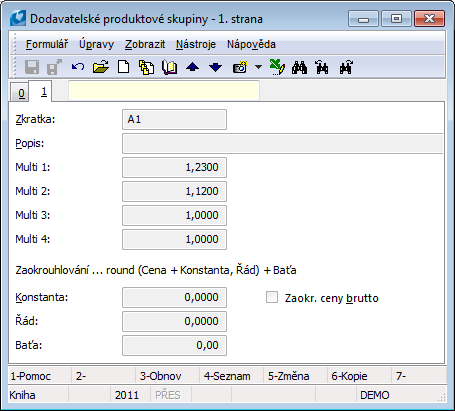
Obr.: Dodávateľské produktové skupiny - 1. strana
Popis polí:
Skratka |
Skratka dodávateľskej produktovej skupiny. |
Popis |
Popis dodávateľskej produktovej skupiny. |
Multi 1,2,3,4 |
Hodnoty multiplikátorov. |
Zaokrúhľovanie |
Princíp zaokrúhľovania je rovnaký ako napr. v Parametroch mandanta alebo Položke predajnej produktovej skupiny. |
Zaokr. ceny s DPH |
Voľba umožní rozlíšiť, či sa má zaokrúhlenie uplatniť na ceny s daňou alebo bez dane. |
Doklady (6. strana)
Na 6. strane karty Dod./Odb. sa zobrazuje prehľad dokladov v module Nákup a Predaj, Servisné listy, Dodávateľské reklamácie a Upomienky, ktoré sa vzťahujú k príslušnému dodávateľovi/odberateľovi. Strana zobrazuje informácie za zobrazené vlastné firmy (viď možnosť Výber vlastných firiem a formulár Zobrazovať dáta pre nasledujúce firmy).
Doklady sú rozdelené do jednotlivých záložiek.
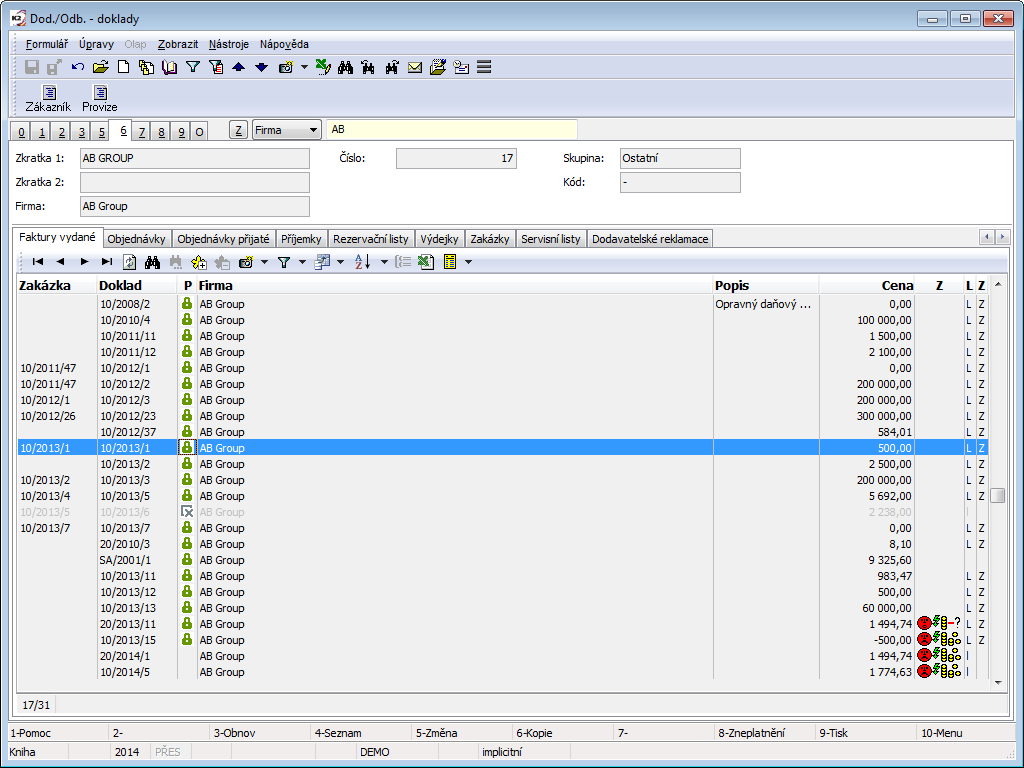
Obr.: Dod./Odb. - 6. strana
Pokiaľ na položke, na ktorej je umiestnené pravítko, stlačíme kláves Enter, zobrazí sa 1. strana daného dokladu.
Odberateľské ceny (7. strana)
Odberateľské ceny sú zobrazené na 7. strane karty Dod./Odb. Jedná sa o odberateľské ceny pre daného odberateľa. V hornej časti zadávame odberateľské ceny produktových skupín, v dolnej časti odberateľské ceny tovaru, teda tzv. zákazníckej ceny. Odberateľská cena produktových skupín sa v danej chvíli zobrazí iba na 1. strane formulára Produktové skupiny s názvom odberateľa (v karte Tovaru sa môže zobraziť až po prepočte odberateľských cien). Pridaná zákaznícka cena sa zobrazí na 5. strane karty Tovar v zozname cenových skupín (spodná časť). Táto cena má prednosť pred odberateľskou cenou produktovej skupiny.
Možnosti cenotvorby v IS K2 bližšie popisuje metodika Tvorba cien v IS K2.
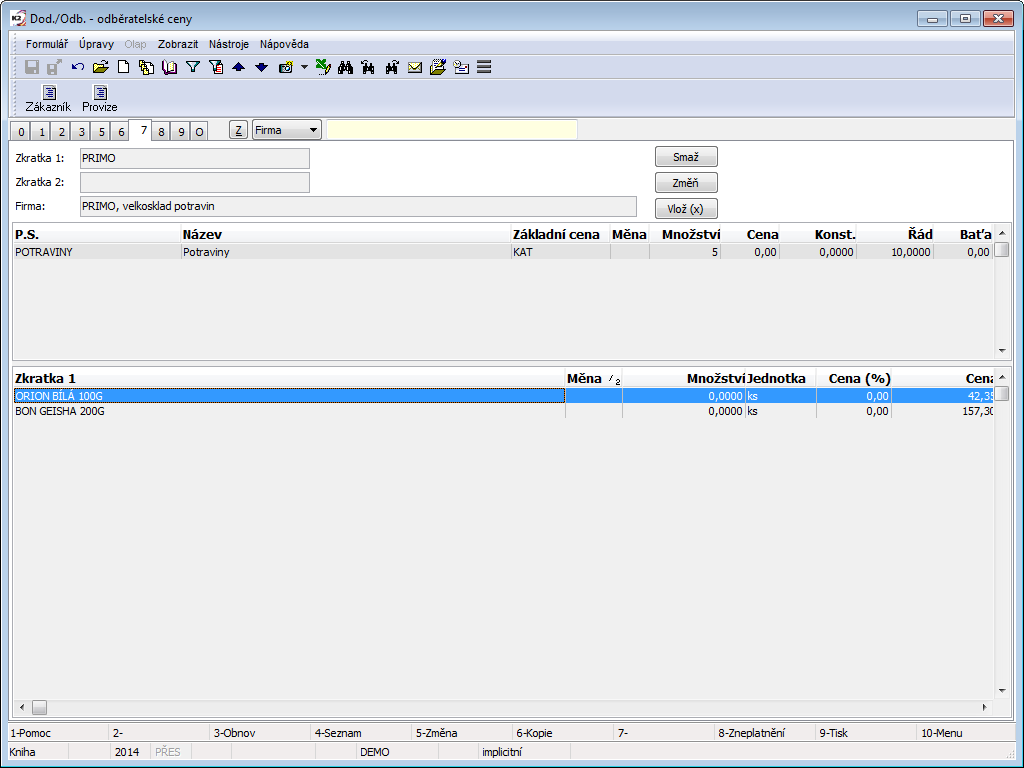
Obr.: Dod./Odb. - 7. strana
Pre prácu s odberateľskými cenami využívame tlačidlá Zmaž, Zmeň a Vlož v Prehliadaní. Pokiaľ budeme mať pravítko nastavené v hornej časti, po stlačení tlačidla Vlož sa vyvolá formulár Položka produktovej skupiny. Pokiaľ sa budeme pohybovať v dolnej časti, vyvolá sa formulár Odberateľské ceny tovaru, do ktorého zadávame príslušné údaje. Stlačením tlačidla Zmeň údaje vo formulároch zmeníme. Po stlačení tlačidla Zmaž vymažeme vybranú produktovú skupinu alebo odberateľskú cenu.
Veľkostný pomer oboch častí môžeme meniť pomocou myši posunom deliacej čiary.
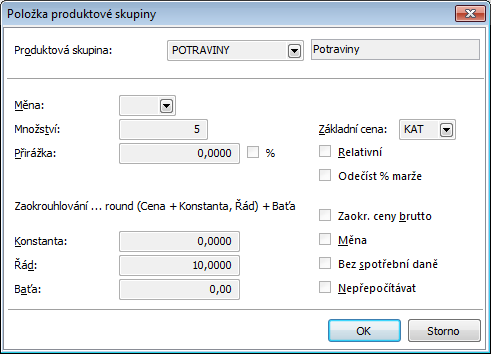
Obr.: Formulár Položka produktovej skupiny
Popis polí:
Produktová skupina |
Produktová skupina. |
Mena |
Mena, v ktorej je zadaná daná cena. Ak zodpovedá táto mena mene mandanta, nezobrazuje sa ani na 1. strane knihy Produktovej skupiny v stĺpci Mena, ani na 7. strane karty Dod./Odb. v stĺpci Mena. |
Množstvo |
Minimálne množstvo tovaru, od ktorého (vrátane) platí zadávaná cena. |
Prirážka |
Do tohto poľa zadávame výšku prirážky, ktorá sa bude pripočítavať k základnej cene. Prirážka sa dá zadať buď absolútnou čiastkou alebo v percentách (vyjadrené relatívne). |
Základná cena |
Cenová skupina, od ktorej ceny sa odvíja prirážka. Pokiaľ nie je pole vyplnené, vzťahuje sa prirážka k tzv. základnej predajnej cene z 5. strany karty Tovar (horná časť). |
Relatívna |
Ak nie je začiarknutá táto voľba, cena sa vyčísli priamo v okamihu vytvorenia a platí jej číselná hodnota. Ak je pole začiarknuté, potom sa cena napočíta v okamihu využitia podľa svojej definície. |
Odpočítať % marže |
Pri zapnutej voľbe sa od predajnej ceny odpočítava percento prirážky zadanej v poli Prirážka. Týka sa však iba cenových skupín. Pr.: Majme základnú predajnú cenu 100 Eur a prirážku pre cenovú skupinu -10%. Výsledná predajná cena pre cenovú skupinu potom bude 90 Eur. Po začiarknutí poľa Odpočítať percento marže však bude výsledná cena 90,91 Eur. (Čiastka 100 Eur nie je 100%, ale 110%.) |
Zaokrúhľovanie |
Pri výpočte cenových skupín vykoná program zaokrúhľovanie cien podľa zadaného algoritmu: (Cena + Konštanta, Rád) + Baťa
Pozn.: „Cena“ je predajná cena upravená o prirážku. |
Konštanta |
Konštanta je čiastka, ktorá sa bude vždy pripočítavať k predajnej cene upravenej o prirážku. |
Rád |
Do poľa zadávame, na koľko miest si prajeme zaokrúhľovať. Zadávať môžeme nielen desatinné čísla, ale aj zaokrúhlenie na jednotky, desiatky atď. |
Baťa |
Pokiaľ si prajeme, aby vypočítaná cena končila určitou číslicou, možno do tohto poľa zapísať čiastku, ktorá sa k cene pripočíta. Pr.: Pokiaľ by sme chceli mať konečné ceny nastavené ako baťovské, tzn. aby končili deviatkou, potom pri stanovení cien zadáme zaokrúhlenie na desiatky (pole Rád) a do poľa Baťa číslo „-1“. Hodnota „-1“ sa potom od vypočítanej predajnej ceny odpočíta. |
Zaokr. ceny s DPH |
Zapnutím príznaku zaistíme zaokrúhľovanie cien s DPH podľa nastaveného algoritmu, tzn. nastavené zaokrúhľovanie v ľavej časti formulára sa bude vzťahovať k cenám s DPH. |
Mena |
Začiarknutím umožníme zadávať cenu v cudzej mene, ktorá je vybraná na karte Tovar. Prepočet medzi menami sa vykonáva kurzom z karty Tovar. |
Bez spotrebnej dane |
Pole súčasný IS K2 nepoužíva. |
Neprepočítavať |
Začiarknutím poľa určíme, že sa príslušná cena nemá prepočítavať. Pokiaľ by sme teda chceli prepočítať cenové skupiny (odberateľské ceny), prepočítajú sa všetky ceny okrem ceny s týmto príznakom. |
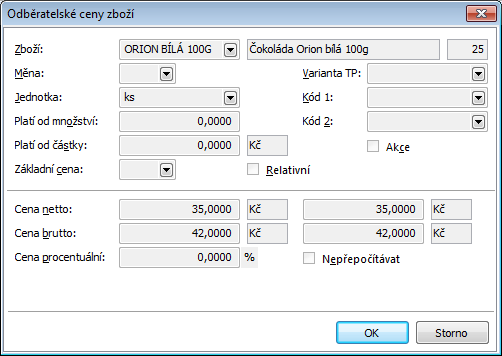
Obr.: Formulár Odberateľské ceny tovaru
Popis polí:
Tovar |
Skratka tovaru. Po vybraní tovaru sa automaticky dosadí jeho základná predajná cena z karty Tovar do polí Bez DPH a S DPH. |
Mena |
Mena, v ktorej je zadaná daná odberateľská cena. Ak zodpovedá táto mena mene základnej, nevypĺňa sa. |
Skl. j. |
Základná skladová jednotka daného tovaru. |
Platí od množstva |
Ide o také množstvo tovaru od ktorého výšky (vrátane) platí daná odberateľská cena. Po zadaní príslušného množstva sa dopočíta pole Platí od čiastky ako súčin medzi poľami Platí od množstva a Bez DPH. |
Platí od čiastky |
Ide o takú čiastku, od ktorej výšky (vrátane) platí odberateľská cena. Hodnota poľa sa vypočíta ako súčin polí Platí od množstva a Bez DPH. Čiastku môžeme zmeniť. Potom sa podľa podielu hodnoty tohto poľa a poľa Bez DPH aktualizuje pole Platí od množstva. |
Základná cena |
Ak nie je základná cena zadaná, jedná sa o priamo určenú cenu. Výberom z knihy Cenové skupiny sa dá určiť, ktorá z cien bude vstupovať do výpočtu odberateľskej ceny. |
Relatívna |
Ak nie je táto voľba začiarknutá, jedná sa o absolútnu cenu, ktorá sa definuje priamo v momente vloženia. Začiarknutím poľa sa neberie priamo cena bez DPH, cena s DPH, ale berie sa percento z poľa Cena percentuálna. |
Akcia |
Pole nemá na IS K2 vplyv. |
Variant TP |
Niektoré odoberané tovary môžu mať viacero variantov TP. Slúži k užívateľskému rozlíšeniu. |
Kód 1 |
Možnosť zadávania ľubovoľného kódu. Slúži k užívateľskému rozlíšeniu. |
Kód 2 |
Možnosť zadávania ľubovoľného kódu. Slúži k užívateľskému rozlíšeniu. |
Cena bez DPH |
Bez DPH sa automaticky dosadí po vyplnení poľa Tovar ako predajná cena z karty Tovar. Tu je možné nastaviť inú cenu, než aká je uvedená na karte Tovaru. Zmena sa prejaví v poliach Platí od čiastky, S DPH a Cena percentuálna. Pozn.: Ak je v poli Mena uvedená cudzia mena, je v pravej časti poľa Bez DPH uvedená čiastka v tejto mene. Prepočet cudzej meny sa vykoná z karty tovaru. |
Cena s DPH |
Rovnako cena s DPH sa automaticky dosadí po vyplnení poľa Tovar ako predajná cena z karty Tovar po pripočítaní príslušnej sadzby DPH. Zmena S DPH sa prejaví v poliach Platí od čiastky, Bez DPH a Cena percentuálna. Pozn.: Spôsob zobrazenia ceny s DPH zodpovedá zobrazeniu ceny bez DPH.. |
Cena percentuálna |
Cena percentuálna udáva, koľko percent sa má pripočítať k Základnej cene. Percentuálnu cenu je možné zadať aj so záporným znamienkom, čím dôjde ku zníženiu pôvodnej predajnej ceny. Zadaním percentuálnej ceny sa zmení pole Platí od čiastky, Bez DPH a S DPH. |
Neprepočítavať |
Začiarknutím určíme, že sa cena zadáva ručne a že sa nemá prepočítavať. |
Po stlačení klávesu Enter na položke tovaru v dolnej časti odberateľskej ceny sa zobrazí formulár Odberateľské ceny tovaru. Stlačením klávesovej skratky Ctrl+Enter na položke tovar sa dostaneme do Prehliadania 2. strany karty Tovar.
Dátumové ceny (8. strana)
Na 8. strane karty Dod./Odb. v Zmene klávesom Ins vyvoláme formulár Dodávateľské dátumové ceny, kde je možné nastaviť cenník, tzn. stanoviť ceny pre konkrétny tovar k určitému dátumu. Pre zobrazenie cien tovaru platné k určitému dátumu, stlačíme v Prehliadaní klávesovú skratku Alt+F10 a v ponúkanom formulári vyplníme požadovaný dátum. Vybraný dátum sa potom zobrazí v hornej modrej lište obrazovky a na karte sa zobrazia zodpovedajúce dátumové ceny. Pri nastavení dátumu "Neurčené" sa zobrazia všetky dátumové ceny.
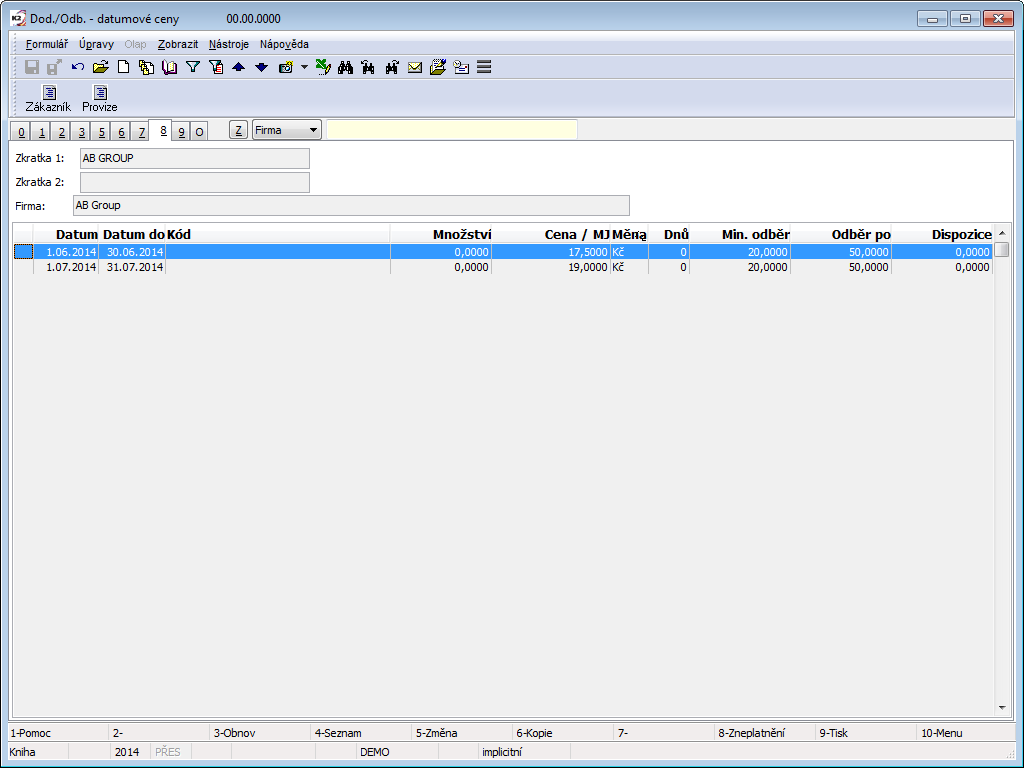
Obr.: Dod./Odb. - 8. strana
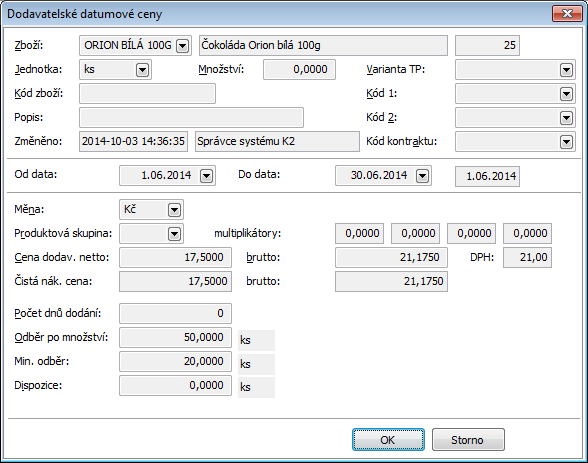
Obr.: Formulár Dodávateľské dátumové ceny
Formulár obsahuje rovnaké pole ako formulár Dodávateľské ceny. Navyše sú tu polia Od dátumu a Do dátumu. Tu sa zvolí obdobie, v ktorom budú platiť ceny.
Dokumenty (9. strana) - DOD.- ODB.
Na 9. stranu karty Dod./Odb. je možné rovnako ako v iných moduloch programu K2 priraďovať dokumenty a doklady (bližší popis práce s dokumentmi je uvedený v kapitole Základné číselníky a podporné moduly K2 - 9. strana).
Dod./Odb. - pohľad (strana O)
Pokiaľ v Parametroch užívateľa začiarkneme pole Zobrazovať stranu O - pohľady v OLAPE, tak na strane 'O' môžeme vytvárať pohľady v OLAPe slúžiace k vyhodnocovaniu dát IS K2.
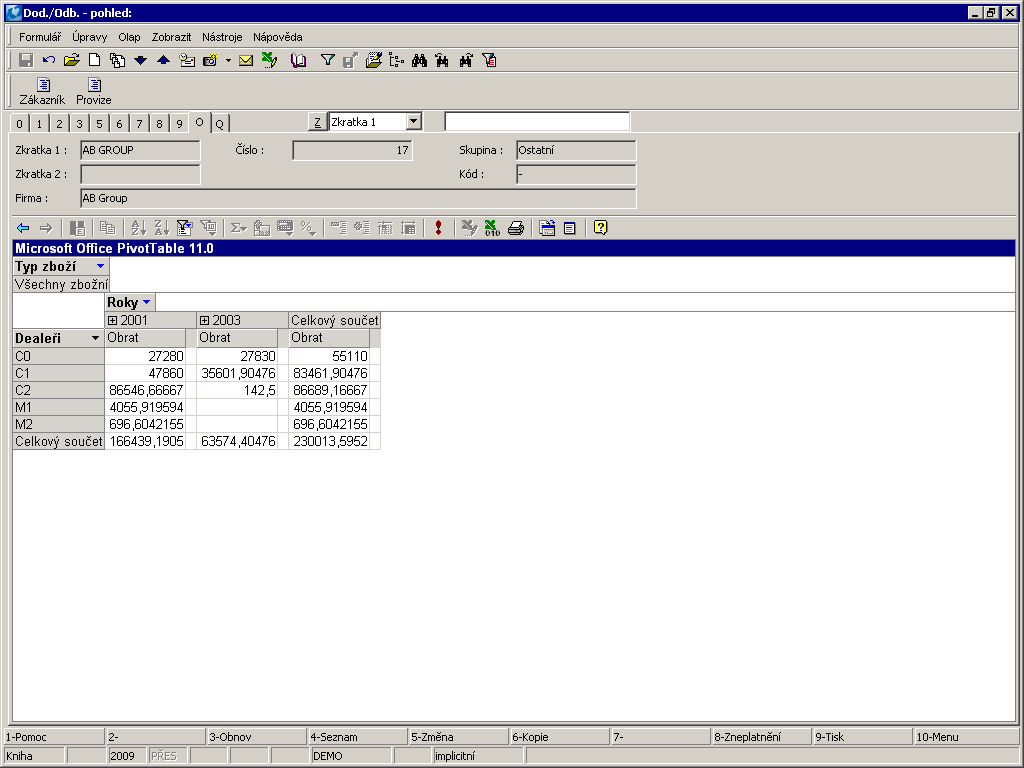
Obr.: Dod./Odb. - strana 'O'
Vyhodnotenie (strana V) - DOD/ODB
Obsahuje informácie vyplývajúce z výpočtu ABC analýz.
- V tabuľke je uvedený zoznam všetkých vypočítaných konfigurácií aktuálnych analýz.
- V paneli hlavičky sa nachádza pole Skupina ABC. Pre ukladanie príslušnej skupiny ABC na kartu Dodávateľa/Odberateľa je nutné stanoviť tzv. implicitnú konfiguráciu. Tú môžeme nastaviť na tejto záložke pomocou tlačidla
 . V tomto prípade je potom do hlavičky zákazníka uložená skupina z aktuálnej (poslednej vypočítanej) implicitnej analýzy.
. V tomto prípade je potom do hlavičky zákazníka uložená skupina z aktuálnej (poslednej vypočítanej) implicitnej analýzy. - V prípade, že na karte nie je aktivovaná voľba Predefinovať skupinu ABC, zapíše sa výsledná skupina aj do vedľajšieho poľa. Toto pole však môže byť užívateľom predefinované na inú skupinu (napr. z dôvodu cieľa kam chceme, aby zákazník patril, a pod.). V tomto prípade sa potom pri výpočte už neprepisuje.
- V spodnej časti je graf zobrazujúci históriu vývoja sledovanej hodnoty pre aktuálne označenú konfiguráciu. Ak si želáme sledovať či porovnať vývoj pre viac konfigurácií, označíme požadované v tabuľke hviezdičkami.
Strana "V" sa zobrazuje iba ak má užívateľ právo Číselníky / ABC analýzy / Prehliadanie ABC analýz.
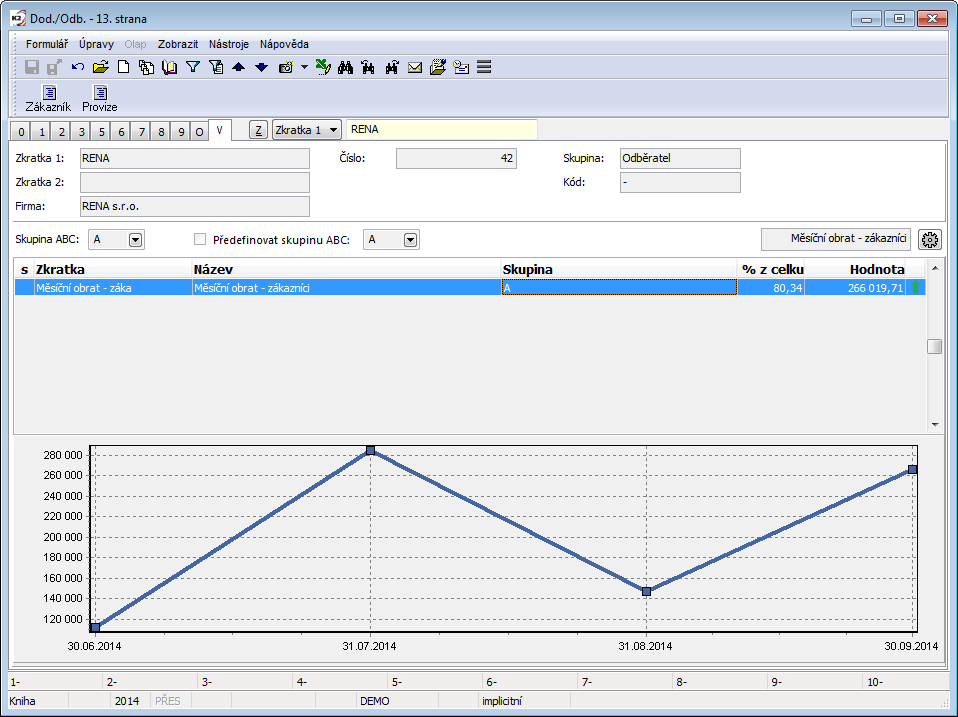
Obr.: Kniha Dodávatelia/Odberatelia - strana V
Saldokonto na karte Dod./Odb.
V univerzálnych formulároch je na karte Dod./Odb. záložka Saldokonto.
.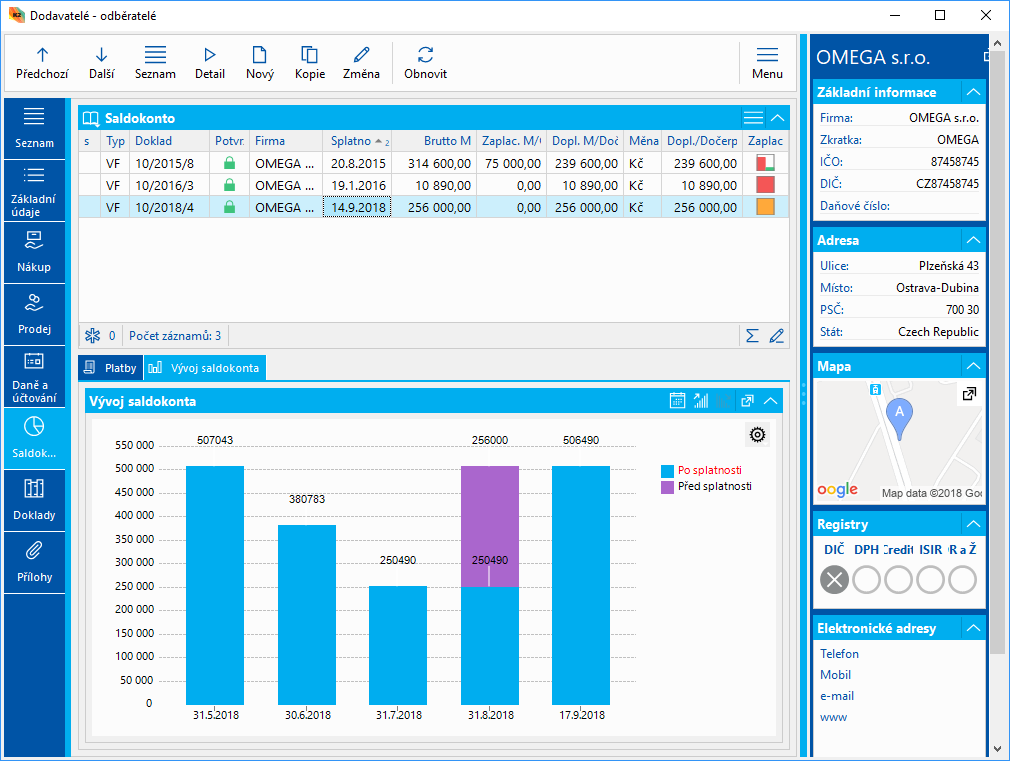
Obr.: Dod./Odb. - záložka Saldokonto
V hornej časti sa zobrazuje aktuálny stav saldokonta.
V spodnej časti sa na záložke Platby zobrazujú platby k dokladu, na ktorom je nastavené pravítko.
Na záložke Vývoj saldokonta sa zobrazuje graf vývoja salda. V implicitnom stave sa zobrazuje stav k aktuálnemu dňu a stav ku koncu predchádzajúcich 4 mesiacov.
Pomocou tlačidla ![]() je možné prepnúť zobrazenie na vývoj po týždňoch. Stlačením tlačidla
je možné prepnúť zobrazenie na vývoj po týždňoch. Stlačením tlačidla ![]() je možné pridať ďalšie 4 mesiace / týždne (pridávať je možné postupne až do celkového počtu 24). Tlačidlom
je možné pridať ďalšie 4 mesiace / týždne (pridávať je možné postupne až do celkového počtu 24). Tlačidlom ![]() je možné mesiace / týždne ubrať.
je možné mesiace / týždne ubrať.
Funkcie menu modulu Dod./Odb.
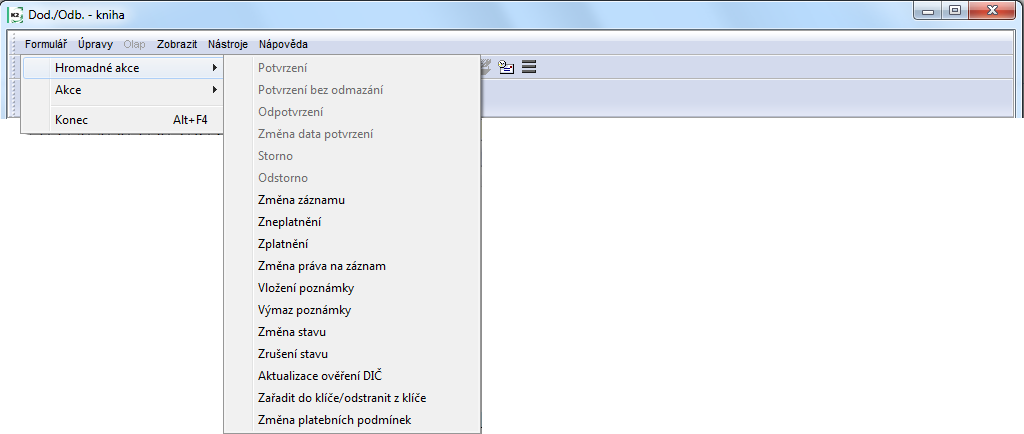
Obr.: Funkcie menu modulu Dod./Odb.
Hromadné akcie sa dajú spustiť iba vo vyhodnocovacom filtri.
Popis akcií:
Zmena záznamu |
Umožňuje hromadne zmeniť údaje na vybraných kartách. Formulár obsahuje pole 1. strany karty Dod./Odb. Pole, ktoré chceme zmeniť začiarkneme vo formulári Hromadná zmena dodávateľov/odberateľov. Pri každom z vybraných polí nastavíme hodnotu, ktorú chceme mať uvedenú na jednotlivých kartách zákazníka. Začiarknutá voľba S vymazaním z filtra vykoná po spustení akciu vymazania kariet Dod./Odb. z filtra. |
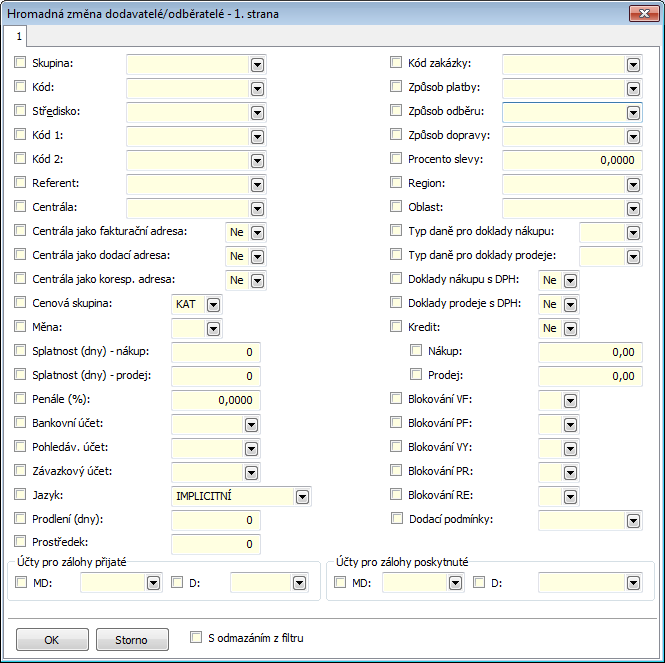
Obr.: Formulár Hromadná zmena dodávateľov/odberateľov
Zneplatnenie |
Funkcia pre hromadné zneplatnenie záznamov so súčasným vymazaním záznamov z filtra. |
|
Splatnenie |
Funkcia pre hromadné splatnenie zneplatnených záznamov so súčasným vymazaním záznamov z filtra. |
|
Zmena práva na záznam |
Pridelenie skupiny práv na prehliadanie a zmenu pre vybrané karty. Takéto karty potom môžu prehliadať alebo meniť len tí užívatelia, ktorí majú danú skupinu práv. Ostatní užívatelia vidia namiesto údajov iba hviezdičky. Práva na záznam sa prideľujú na 4. strane knihy Užívatelia. |
|
Vloženie poznámky |
Do vybraných záznamov pridá poznámku rovnakého typu. Súčasne vykoná vymazanie záznamov z filtra. |
|
Vymazanie poznámky |
Z vybraných záznamov vykoná vymazanie vybraných poznámok. Bližší popis je uvedený v kapitole Základné funkcie - Funkcie Menu modulu - Formulár. |
|
Zmena stavu |
K vybraným záznamom umožňuje hromadne zmeniť pole Stav. |
|
Zrušenie stavu |
Na vybraných záznamoch vymaže Stav. |
|
Aktualizácia overenie IČDPH |
Na vybraných záznamoch spustí funkciu Overenie IČDPH. |
|
Zaradiť do kľúča/odstrániť z kľúča |
Funkcia umožní hromadne zaradiť/odstrániť adresný kľúč pre vybrané záznamy. |
|
Zmena platobných podmienok |
Funkcia umožní hromadne vložiť alebo vymazať platobnú podmienku pre skonto. |
|
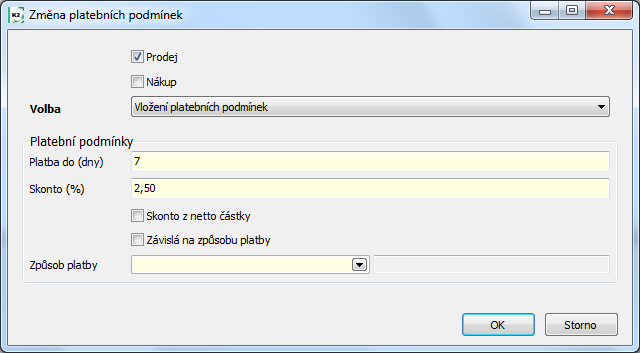
Obr.: Formulár hromadnej akcie Zmena platobných podmienok
Funkcie nad databázou Dod./Odb.
Popis funkcií:
F8 |
Funkcia pre zneplatnenie/splatnenie záznamu. |
Ctrl+P |
Prepnutie do knihy Partnerov v module Marketing. V prípade, že neexistuje partner zviazaný s dodávateľom/odberateľom, je možné ho vytvoriť. |
Ctrl+Alt+F5 |
Funkcia umožňuje vybrať Stav karty zákazníka. |
Ctrl+Enter |
Pri existencii položiek na 5. a 8. strane zobrazí v Prehliadaní 4. stranu karty Tovaru (dodávateľské ceny) a na 7. strane zo spodnej časti formulára zobrazí v Prehliadaní 2. stranu karty Tovaru (nákupnej ceny). |
Importy
Import zákazníkov
Skript umožní import Zákazníkov zo súboru tabuľkového procesoru vrátane importu elektronických adries, poznámok a Bankových účtov.
Pri príprave súboru tab. procesoru, pred samotným importom, je potrebné dodržať nasledujúce pravidlá:
- Zoradiť súbor podľa stĺpca, v ktorom je uvedený názov firmy.
- Pokiaľ bude uvedená hlavička s popisom stĺpcov, musí byť uvedené na riadku č. 1 a vlastné dáta, ktoré sa budú importovať od riadku č. 2.
- Vyvarovať sa prázdnym poliam.
Po spustení skriptu je potrebné načítať pripravený súbor tab. procesoru do poľa Vstupný súbor.
Nastavenie importu:
Možnosti |
Možnosť nastaviť povolenie importu duplicitných alebo neduplicitných položiek je možné iba u Zákazníkov. Elektronické adresy a Bankové účty sa importujú podľa nižšie uvedeného nastavenia. |
Neimportovať duplicitné položky |
Importujú sa iba firmy, ktorých názov firmy nie je v databáze K2. |
Povoliť import duplicitných položiek |
Importujú sa všetky záznamy bez rozdielu zhodností názvov firmy v databáze. |
Prepísať duplicitné položky |
Importujú sa všetky záznamy. Záznamy firiem, ktoré sú v databáze, budú zmenené, ostatné sa založia ako nové. |
Iba prepísať duplicitné položky (neimportovať nové) |
Importujú sa iba duplicitné položky, tzn. tie záznamy, ktoré sú už v databáze K2. Tieto záznamy sa prepíšu. |
Import podriadených modulov |
Implicitne nastavené vrátane importu podriadených modulov. |
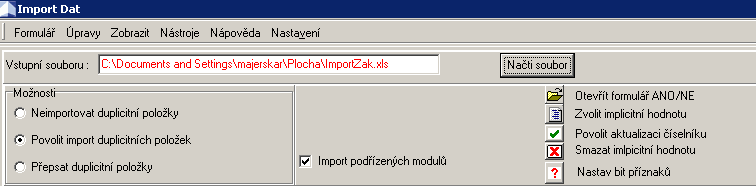
Obr.: Formulár Import dát
Výberom a načítaním vstupného súboru sa v časti Vstupné stĺpce načíta 1. riadok importovaného súboru. Možnosť Z hlavičky znamená, že sa budú dáta importovať od riadku č. 2; v opačnom prípade od riadku č. 1.
Priraďovanie polí:
- Vybrať Názov stĺpca v časti Vstupné stĺpce.
- Vybrať Pole v časti Pole v K2 – Zákazníci.
- Stlačiť tlačidlo Spojiť.
V stĺpcoch Vstupný názov a Vstupný stĺpec v časti Pole v K2 sa zobrazujú názvy priradených stĺpcov z importovaného súboru a zároveň sa v časti Vstupné stĺpce načíta počet priradení. V prípade odpojenia polí stačí iba vybrať Pole v časti Pole K2 – Zákazníci a stlačiť tlačidlo Odpojiť.
Povinné pole:
Príznakom ![]() v stĺpci 'PP' sú označené povinné polia v IS K2, ku ktorým je potrebné priradiť stĺpce zo Vstupný súbor a zadať Impl. hodnota.
v stĺpci 'PP' sú označené povinné polia v IS K2, ku ktorým je potrebné priradiť stĺpce zo Vstupný súbor a zadať Impl. hodnota.
Impl. hodnota  :
:
- Výberom alebo zadaním implicitnej hodnoty je možné importovať do databázy K2 uvedenú implicitnú hodnotu bez toho, aby bol priradený stĺpec zo súboru tab. procesoru.
- V prípade, že bude priradený stĺpec zo Vstupný súbor a zároveň implicitná hodnota, bude importovaná implicitná hodnota v prípade, že sa vyskytne vo vstupnom súbore prázdna hodnota.
- Vyplnenie implicitnej hodnoty je povinné pri Povinné polia a poliach, ktoré sa odkazujú na číselníky a nie je povolená ich aktualizácia (viď nižšie).
- Vložiť implicitnú hodnotu je možné cez ikonu v hornej časti formulára alebo pomocou klávesu Enter na zázname.
Aktualizácie číselníkov  :
:
- Príznak
 v stĺpci 'A' znamená, že je možné pri poliach, ktoré majú väzbu na číselníky, povoliť pri importe aktualizácie týchto číselníkov. V prípade, že sa povolí aktualizácia číselníka, bude v stĺpci 'A' príznak
v stĺpci 'A' znamená, že je možné pri poliach, ktoré majú väzbu na číselníky, povoliť pri importe aktualizácie týchto číselníkov. V prípade, že sa povolí aktualizácia číselníka, bude v stĺpci 'A' príznak  .
. - V prípade, že nebude povolená aktualizácia číselníka, musí byť zadaná implicitná hodnota, ktorá bude importovaná, pokiaľ priradený stĺpec vstupného súboru bude obsahovať prázdnu hodnotu alebo hodnotu, ktorá nie je v číselníku.
- Povoliť aktualizáciu je možné cez ikonu
 v hornej časti formulára alebo klávesovou skratkou Shift+Enter na zázname.
v hornej časti formulára alebo klávesovou skratkou Shift+Enter na zázname.
Nastav bit príznaku 
Pre niektoré polia v module Zákazníci sa v IS K2 nastavujú iba príznaky. Hodnoty pre tieto polia je potrebné nastaviť v poli Flagy.
Jedná sa o pole:
- 0 Zákazník je platca DPH (PDPH)
- 2 Blokácia potvrdenia faktúry vydanej
- 3 Blokácia vytvorenia faktúry vydanej
- 4 Blokácia potvrdenia faktúry prijatej
- 5 Blokácia vytvorenia faktúry prijatej
- 6 Blokácia potvrdenia výdajky
- 8 Blokácia potvrdenia príjemky
- 9 Blokácia vytvorenia príjemky
- 10 Blokácia potvrdenia rezervačného listu
- 11 Blokácia vytvorenia rezervačného listu
- 12 Kontrola kreditov pre VF
- 14 Zákazník je platca DPH pri predaji (PDPHProd)
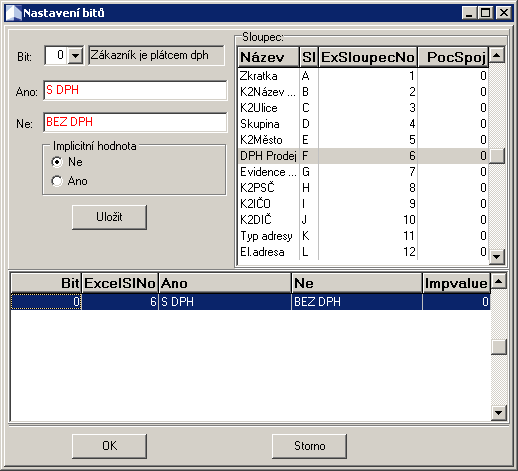
Obr.: Formulár pre nastavenie účtov
Je potrebné označiť stĺpec Vstupného súboru, označiť bit, do ktorého má byť uložená hodnota, zvoliť implicitnú hodnotu pre prípad, že vstupný súbor nebude obsahovať žiadnu hodnotu.
V spodnej časti formulára je možné pomocou tlačidla Kontrola pred samotným importom skontrolovať, ktoré riadky vstupného súboru budú preskočené, ktoré hodnoty budú vyžadovať aktualizáciu číselníkov atď.
Uloženie nastavenia - V menu je možné uložiť alebo vymazať nastavenia formulára.
Zostavy Dodávatelia/Odberatelia
Karta zákazníka (Karta dodávateľa)
Číslo procesu: CIS003 |
Ident. č. zostavy: SCIS010 |
Súbor: BAZ_KART.AM |
Popis zostavy: Zostava vytlačí kartu zákazníka vrátane obratov za aktuálny rok, vrátane 3 predchádzajúcich rokov, a pokiaľ je ku karte pripojený Partner, tak aj údaje z Partnera, prípadne z Aktivít. Zobrazovanie Partnera a Aktivít je možné obmedziť parametrom. |
||
Adresa v strome: [Nákup/Zásobovanie] [Základné dáta] [Dodávatelia] [Predaj/Spracovanie zákaziek] [Základné dáta] [Zákazníci] |
||
Parametre zostavy:
Show_Activities - Áno Áno - zobrazí Aktivity partnera. |
Show_marketing_info - Áno Áno - zobrazí údaje z Partnera, ktorý je zviazaný so zákazníkom. |
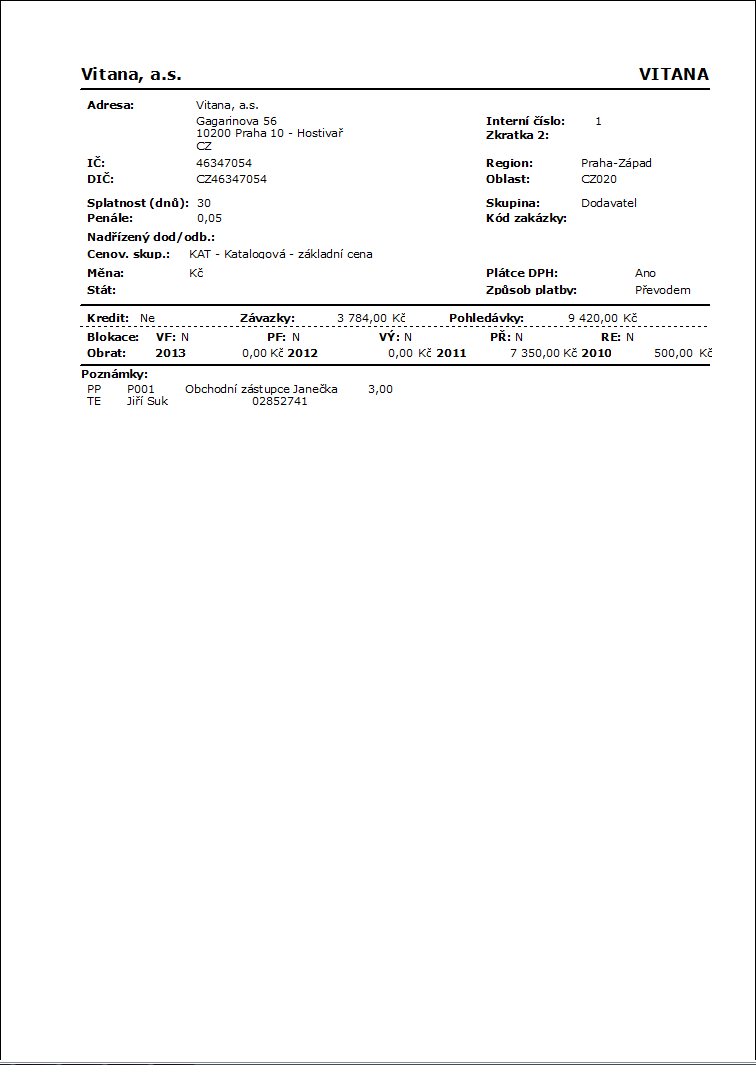
Podľa skratky
Číslo procesu: CIS003 |
Ident. č. zostavy: SCIS001 |
Súbor: BAZ_SEZ1.AM |
Popis zostavy: Zoznam odberateľov/dodávateľov zotriedených podľa skratky. |
||
Adresa v strome: [Nákup/Zásobovanie] [Základné dáta] [Dodávatelia] [Zoznamy dodávateľov] [Predaj/Spracovanie zákaziek] [Základné dáta] [Zákazníci] [Zoznamy zákazníkov] |
||
Parametre zostavy:
ShowName - Nie Nie - tlačí Skr1 zákazníka; Áno - tlačí názov. |
Sorting - 1 Parameter, podľa ktorého sa triedi zoznam zákazníkov (viď popis zostavy). |
Title Text, ktorý sa vyplní ako hodnota parametra, sa zobrazí ako názov zostavy pri tlači. |